JVC KY-PZ400NWE Robotic 4K PTZ IP production camera Mode d'emploi
Vous trouverez ci-dessous de brèves informations pour KY-PZ400NWU, KY-PZ400NWE, KY-PZ400NBU, KY-PZ400NBE. Ces caméras PTZ 4K sont conçues pour la capture vidéo à distance. Elles prennent en charge la sortie vidéo 4K, le zoom optique 12x et diverses interfaces de connexion telles que HDMI et 3G-SDI. Elles sont télécommandables et adaptées à divers usages, comme la diffusion en direct ou la surveillance.
PDF
Télécharger
Document
. 4K PTZ REMOTE CAMERA KY-PZ400NWU/KY-PZ400NWE KY-PZ400NBU/KY-PZ400NBE MANUEL D’INSTRUCTIONS . Les spécifications et l’apparence de cette unité sont sujettes à modifications et améliorations ultérieures sans préavis. Détails Pour plus de détails sur les paramètres et le fonctionnement du produit, reportezvous à “MANUEL D’INSTRUCTIONS” sur le site Web. Veuillez vérifier la dernière MANUEL D’INSTRUCTIONS, les outils, etc. à partir de l’URL ci-dessous. Amérique du Nord : http://pro.jvc.com/prof/main.jsp Europe : https://eu.jvc.com/#pro Amérique du Nord Europe Nous vous remercions d’avoir acheté ce produit. Avant de commencer à faire fonctionner cet appareil, veuillez lire attentivement le “MANUEL D’INSTRUCTIONS” pour garantir une utilisation correcte du produit. En particulier, veuillez lire attentivement les “Précautions de sécurité” afin de garantir une utilisation sûre du produit. Après la lecture, rangez-les avec la carte de garantie et reportez-vous y si nécessaire. Le numéro de série est crucial à des fins de contrôle de qualité. Après l’achat de ce produit, veuillez vérifier que le numéro de série est indiqué correctement sur ce produit, et que le même numéro de série est également indiqué sur la carte de garantie. Veuillez lire ce qui suit avant de commencer: Nous vous remercions d’avoir acheté ce produit. Avant d’utiliser cet appareil, veuillez lire attentivement les instructions pour obtenir les meilleures performances possibles. Dans ce manuel, chaque numéro de modèle est décrit sans la dernière lettre (U/E) qui signifie la destination d’expédition. (U : pour les États-Unis et le Canada, E : pour l’Europe) Seuls les modèles “U” (KY-PZ400WU/KY-PZ400BU) ont été évalués par UL. IM 1.02 B5A-3991-00 FOR USA These are general Important Safety Instructions and certain items may not apply to all appliances. Important Safety Instructions 1. 2. 3. 4. 5. 6. 7. 8. 9. 10. 11. 12. 13. Read these instructions. Keep these instructions. Heed all warnings. Follow all instructions. Do not use this apparatus near water. Clean only with dry cloth. Do not block any ventilation openings. Install in accordance with the manufacturer’s instructions. Do not install near any heat sources such as radiators, heat registers, stoves, or other apparatus (including amplifiers) that produce heat. Protect the power cord from being walked on or pinched particularly at plugs, convenience receptacles, and the point where they exit from the apparatus. Only use attachments/accessories specified by the manufacturer. Use only with the cart, stand, tripod, bracket, or table specified by the manufacturer, or sold with the apparatus. When a cart is used, use caution when moving the cart/apparatus combination to avoid injury from tip-over. Unplug this apparatus during lightning storms or when unused for long periods of time. Refer all servicing to qualified service personnel. Servicing is required when the apparatus has been damaged in any way, such as power-supply cord or plug is damaged, liquid has been spilled or objects have fallen into the apparatus, the apparatus has been exposed to rain or moisture, does not operate normally, or has been dropped. For USA-California Only This product contains a CR Coin Cell Lithium Battery which contains Perchlorate Material – special handling may apply. See www.dtsc.ca.gov/hazardouswaste/perchlorate . 2 POUR LES ÉTATS-UNIS Ces informations sont des CONSIGNES DE SÉCURITÉ IMPORTANTES et certains points peuvent ne pas s’appliquer à tous les appareils. 1. 2. 3. 4. 5. 6. 7. 8. 9. 10. 11. 12. 13. Commencer CONSIGNES DE SÉCURITÉ IMPORTANTES Lire ces instructions. Conserver ces instructions. Tenir compte de tous les avertissements. Respecter toutes les instructions. Ne pas utiliser cet appareil à proximité de l’eau. Ne nettoyer qu’avec un chiffon sec. Ne pas boucher les ouvertures de ventilation. Installer selon les instructions du fabricant. Ne pas installer à proximité de sources de chaleur telles que des radiateurs, des accumulateurs de chaleur, des poêles, ou d’autres appareils (comprenant les amplificateurs) qui produisent de la chaleur. Protéger le cordon d’alimentation pour éviter qu’il ne soit piétiné ou ne se coince, tout particulièrement au niveau de la fiche, de la prise de courant et du point où il sort de l’appareil. Utiliser uniquement des équipements/accessoires spécifiés par le fabricant. N’utiliser qu’avec le chariot, le stand, le trépied, le support ou la table spécifié par le fabricant, ou vendu avec l’appareil. Lorsqu’un chariot est utilisé, faire attention pour déplacer la combinaison chariot/appareil pour éviter des blessures causées par un basculement. Débrancher cet appareil pendant un orage ou quand il n’est pas utilisé pendant une longue durée. L’entretien ou la réparation de l’appareil doit être effectué par du personnel qualifié uniquement. Un dépannage est nécessaire lorsque l’appareil a été endommagé d’une façon ou d’une autre, telle que lorsque le cordon d’alimentation ou la fiche est endommagé, si du liquide a été renversé ou si des objets sont tombés à l’intérieur de l’appareil, si l’appareil a été exposé à la pluie ou à l’humidité, ne fonctionne pas normalement ou a fait une chute. Pour Californie des États-Unis seulement Cet appareil contient une pile-bouton CR au lithium qui contient du perchlorate – une manipulation spéciale peut être requise. Voir www.dtsc.ca.gov/hazardouswaste/perchlorate . INFORMATIONS IMPORTANTES RELATIVES À LA SÉCURITÉ 3 Précautions de sécurité POUR CANADA FOR USA AND CANADA ATTENTION CAUTION Commencer RISQUE D’ELECTROCUTION NE PAS OUVRIR RISK OF ELECTRIC SHOCK DO NOT OPEN ATTENTION: POUR EVITER TOUT RISQUE D’ELECTROCUTION NE PAS OUVRIR LE BOITER. AUCUNE PIECE INTERIEURE N’EST A REGLER PAR L’UTILISATEUR. SE REFERER A UN AGENT QUALIFIE EN CAS DE PROBLEME. CAUTION: TO REDUCE THE RISK OF ELECTRIC SHOCK. DO NOT REMOVE COVER (OR BACK). NO USER-SERVICEABLE PARTS INSIDE. REFER SERVICING TO QUALIFIED SERVICE PERSONNEL. Le symbole de l’éclair à l’intérieur d’un triangle équilatéral est destiné à alerter l’utilisateur sur la présence d’une “tension dangereuse” non isolée dans le boîtier du produit. Cette tension est suffisante pour provoquer l’électrocution de personnes. Le point d’exclamation à l’intérieur d’un triangle équilatéral est destiné à alerter l’utilisateur sur la présence d’opérations d’entretien importantes au sujet desquelles des renseignements se trouvent dans le manuel d’instructions. The lightning flash with arrowhead symbol, within an equilateral triangle is intended to alert the user to the presence of uninsulated “dangerous voltage” within the product’s enclosure that may be of sufficient magnitude to constitute a risk of electric shock to persons. The exclamation point within an equilateral triangle is intended to alert the user to the presence of important operating and maintenance (servicing) instructions in the literature accompanying the appliance. . 4 Précautions de sécurité Ces symboles ne sont utilisés qu’aux Etats-Unis. . Déclaration de conformité du fournisseur KY-PZ400NWU Numéro de KY-PZ400NBU modèle : Nom de marque : JVC JVCKENWOOD USA Personne Corporation responsable : 1440 Corporate Drive, Adresse : Irving, TX 75038 678-449-8879 Numéro de téléphone : This device complies with Part 15 of the FCC Rules. Operation is subject to the following two conditions: (1) This device may not cause harmful interference, and (2) this device must accept any interference received, including interference that may cause undesired operation. Cet ensemble se conforme à la partie 15 des règles de la FCC (Federal Communications Commission). Le fonctionnement est sujet aux deux conditions suivantes : (1) Cet appareil ne peut pas causer d’interférences nuisibles, et (2) cet appareil doit accepter toute interférence reçue, comprenant des interférences qui peuvent causer un mauvais fonctionnement. . Commencer Supplier's Declaration of Conformity Model Number: KY-PZ400NWU KY-PZ400NBU JVC Trade Name: JVCKENWOOD USA Responsible Corporation party: 1440 Corporate Drive, Address: Irving, TX 75038 678-449-8879 Telephone Number: . Changes or modifications not approved by JVC could void the user’s authority to operate the equipment. This equipment has been tested and found to comply with the limits for a Class A digital device, pursuant to Part 15 of the FCC Rules. These limits are designed to provide reasonable protection against harmful interference when the equipment is operated in a commercial environment. This equipment generates, uses, and can radiate radio frequency energy and, if not installed and used in accordance with the instructions, may cause harmful interference to radio communications. Operation of this equipment in a residential area is likely to cause harmful interference in which case the user will be required to correct the interference at his own expense. Des changements ou modifications non approuvés par JVC peuvent annuler le droit de l’utilisateur de faire fonctionner l’appareil. Cet appareil a été testé et il a été reconnu qu’il se conforme aux limites concernant l’appareillage informatique de classe A correspondant à la partie 15 des règles de la FCC. Ces limites sont conçues pour fournir une protection raisonnable contre les interférences dangereuses lorsque l’équipement est utilisé dans un environnement commercial. Cet appareil génère, utilise et peut émettre de l’énergie des fréquences radio et, s’il n’est pas installé et utilisé selon les instructions du fabricant, peut causer des interférences nuisibles en communications radio. L’utilisation de cet équipement dans une zone résidentielle est susceptible de causer des interférences néfastes, auquel cas l’utilisateur devra prendre des mesures à ses propres frais. . . Précautions de sécurité 5 CAUTION: Attention: The mains plug shall remain readily operable. Remove the mains plug immediately if the camera functions abnormally. La prise secteur doit être opérationnelle. Débranchez immédiatement la fiche secteur si le caméscope ne fonctionne pas normalement. Commencer . . WARNING: Avertissement: The battery pack, the camera with battery installed, and the remote control with battery installed should not be exposed to excessive heat such as direct sunlight, fire or the like. Évitez d’exposer la batterie, le caméscope avec la batterie insérée ou la télécommande avec la batterie insérée à une chaleur excessive, telle que celle des rayons directs du soleil, d’un feu ou de tout autre source de chaleur. . . WARNING: TO PREVENT FIRE OR SHOCK HAZARD, DO NOT EXPOSE THIS UNIT TO RAIN OR MOISTURE. AVERTISSEMENT : POUR EVITER LES RISQUES D’INCENDIE OU D’ELECTROCUTION, NE PAS EXPOSER L’APPAREIL A LA PLUIE NI A L’HUMIDITE. . NOTES: . The rating plate and safety caution are on the bottom and/or the back of the main unit. The serial number plate is on the bottom of the unit. The rating information and safety caution of the AC adapter are on its upper and lower sides. REMARQUES : La plaque d’identification et l’avertissement de sécurité se trouvent sous l’appareil et/ou au dos. La plaque du numéro de série est située sur la partie inférieure de l’appareil. Les informations d’identification et l’avertissement de sécurité de l’adaptateur secteur sont situés sur ses côtés supérieur et inférieur. . Caution on Replaceable lithium battery The battery used in this device may present a fire or chemical burn hazard if mistreated. Do not recharge, disassemble, heat above 100°C (212°F) or incinerate. Replace battery with Panasonic, Sanyo, Sony or Maxell CR2025. Danger of explosion or risk of fire if the battery is incorrectly replaced. Dispose of used battery promptly. Keep away from children. Do not disassemble and do not dispose of in fire. . Avertissement sur la pile au lithium remplaçable La pile utilisée dans cet appareil peut présenter des risques d’incendie ou de brûlure chimique si elle est mal traitée. Ne pas recharger, démonter, chauffer à plus de 100°C (212°F) ni mettre au feu. Remplacez la pile avec Panasonic, Sanyo, Sony ou Maxell CR2025. Danger d’explosion ou risque d’incendie si la pile n’est pas changée correctement. Jeter immédiatement les piles usées. Placer hors de la portée des enfants. Ne pas démonter ni jeter au feu. . . 6 Précautions de sécurité . The apparatus shall not be exposed to dripping or splashing and that no objects filled with liquids, such as vases, shall be placed on the apparatus. . L’appareil ne doit pas être exposé à de l’eau ou à des éclaboussures et les objets remplis de liquide, tels que des vases, ne doivent pas être placés sur l’appareil. . Do not point the lens directly into the sun. This can cause eye injuries, as well as lead to the malfunctioning of internal circuitry. There is also a risk of fire or electric shock. . Ne dirigez pas l’objectif directement vers le soleil. Vous pourriez vous abîmer la vue et l’appareil pourrait être endommagé. Il y a aussi risque d’incendie ou d’électrocution. CAUTION! Connecting cables (Audio/Video, etc.) to this unit and leaving it on top of the TV is not recommended, as tripping on the cables will cause the unit to fall, resulting in damage. Attention! Avec des câbles (Audio/Vidéo, etc.) raccordés, il est recommandé de ne pas laisser le caméscope sur le dessus du téléviseur, car tirer sur les câbles pourrait faire tomber le caméscope, causant des dommages. . . Précautions de sécurité 7 Commencer Si le matériel est installé dans un coffret ou sur une étagère, s’assurer qu’il y a un espace suffisant sur tous les côtés pour permettre la ventilation (10 cm (3-15/16") ou plus sur les deux côtés, au dessus et à l’arrière). Ne pas boucher les orifices de ventilation. (Si les orifices de ventilation sont bouchés par un journal, un tissu, etc., la chaleur peut ne pas s’éliminer.) Aucune source à flamme nue, telle que des bougies allumées, ne doit être placée sur l’appareil. En jetant des batteries aux ordures, les problèmes d’environnement doivent être pris en considération et les réglementations locales ou la législation concernant le rebut de ces batteries doivent être strictement respectées. When the equipment is installed in a cabinet or on a shelf, make sure that it has sufficient space on all sides to allow for ventilation (10 cm (3-15/16") or more on both sides, on top and at the rear). Do not block the ventilation holes. (If the ventilation holes are blocked by a newspaper, or cloth etc. the heat may not be able to get out.) No naked flame sources, such as lighted candles, should be placed on the apparatus. When discarding batteries, environmental problems must be considered and the local rules or laws governing the disposal of these batteries must be followed strictly. Commencer When using the AC adapter in areas other than the USA Lorsque vous utilisez l'adaptateur secteur ailleurs qu’aux États-Unis The provided AC adapter features automatic voltage selection in the AC range from 110 V to 240 V. L'adaptateur secteur fourni dispose d'une sélection de tension automatique dans la plage CA de 110 V à 240 V. USING HOUSEHOLD AC PLUG ADAPTER UTILISATION D'UN ADAPTATEUR SECTEUR DE PRISE DOMESTIQUE In case of connecting the unit’s power cord to an AC wall outlet other than American National Standard C73 series type, use an AC plug adapter called a “Siemens Plug” as shown. For this AC plug adapter, please contact the local dealers in your area. Si vous raccordez le cordon d'alimentation de l'appareil à une prise secteur autre que le modèle standard américain de série C73, utilisez un adaptateur de prise secteur appelé “Prise Siemens” comme indiqué. Pour cet adaptateur secteur, veuillez contacter les distributeurs de votre région. Plug Adapter Adaptateur de prise z Retirez l'adaptateur secteur de la prise murale Remove the AC adapter from the AC wall outlet when not in use. Do not leave dust or metal objects adhered to the AC wall outlet or AC adapter (power/DC plug). . 8 lorsque vous ne l'utilisez pas. z Veillez à ce que de la poussière ou des objets métalliques n’adhèrent sur la prise murale ou l'adaptateur secteur (prise d'alimentation/CC). . Précautions de sécurité PRÉCAUTIONS : . PRÉCAUTION : Dans les endroits où il y a des ondes électromagnétiques puissantes ou du magnétisme, par exemple près d’un émetteur radio ou d'un téléviseur, d’un transformateur, d’un moteur, etc., l’image et son peuvent être déformés. Dans ce cas, veuillez éloigner l’appareil des sources de perturbations. . PRÉCAUTIONS : Afin d’éviter tout choc électrique ou dommage, insérez d’abord l’extrémité la plus courte du cordon d’alimentation dans l’adaptateur secteur jusqu’à ce qu’elle soit bien en place, puis branchez l’extrémité la plus longue sur une prise secteur. POUR L’EUROPE ATTENTION : Il s’agit d’un produit de Classe A. Dans un environnement domestique, ce produit peut causer des interférences radio. Le cas échéant, l’utilisateur devra éventuellement prendre des mesures adéquates. . Les sacs d’emballage en plastique peuvent causer une asphyxie s’ils sont placés sur la tête. Déchirez-les pour les ouvrir et conservez-les hors de portée des bébés et enfants en vous assurant qu’ils sont mis au rebut de manière adéquate. Montage dans un endroit solidement ancré Dans la mesure où l’unité contient des pièces tournant à grande vitesse, montez-la dans un endroit stable avec suffisamment de résistance pour supporter les vibrations et le poids de l’appareil. Poids : Environ 1,7 kg Si la solidité est faible, les vibrations peuvent être à l’origine d’images floues sur l’écran du moniteur. Dans le pire des cas, la caméra peut tomber et heurter quelqu’un, provoquant des accidents graves. Montez la caméra correctement Lors du montage de l’unité au plafond, veillez à utiliser un support de montage au plafond. Veillez à raccorder le câble antichute (vendu séparément) et serrez fermement les vis ou écrous de fixation. Utilisez l’intensité et la tension de courant appropriées Pour alimenter cet appareil, utilisez une alimentation CC 12 V ou PoE (IEEE802.3af). Utilisez la tension appropriée. Utilisez l’adaptateur CA fourni pour l’alimentation CC 12 V. N’utilisez pas l’adaptateur AC fourni avec d’autres appareils. Contrôlez l’unité régulièrement Les vis peuvent se dévisser sous l’effet des vibrations ou par détérioration de la surface de montage. Contrôlez régulièrement que les vis ne se soient pas desserrées et qu’il n’existe aucun danger de chute de l’appareil. Veillez à ne pas suspendre ce produit, le secouer ou suspendre des objets par-dessus. Appliquer une charge excessive peut entraîner la chute de l’appareil et provoquer des accidents. Ne modifiez pas ce produit. Cela pourrait entraîner des accidents. Ne placez aucun objet à l’intérieur du produit. Placer un objet métallique ou inflammable peut provoquer un incendie ou des chocs électriques. . Précautions de sécurité 9 Commencer Pour éviter tout risque d’électrocution, ne pas ouvrir le boîtier. Aucune pièce intérieure n’est à régler par l’utilisateur. Se référer à un agent qualifié en cas de problème. Si l’on ne se sert pas de l’adaptateur secteur pendant une longue période, il est recommandé de débrancher le cordon d’alimentation de la prise secteur. Consultez votre concessionnaire dans la mesure où des techniques spéciales pourraient être requises pour l’installation de ce produit. Assurez-vous que les vis ou écrous de fixation sont bien serrés, sinon l’unité pourrait tomber. Sommaire Affichage de menu et réglages détaillés Commencer Commencer Précautions de sécurité ..................................... 4 Sommaire ........................................................ 10 Principales caractéristiques ............................. 12 Précautions ..................................................... 13 Noms des pièces ............................................. 16 Schéma de base du système .......................... 20 Installation/connexion Montage de la caméra sur le support de montage au plafond ....................................................... 21 Fixation d’une étiquette sur la caméra ............. 21 Installation de la caméra au plafond ................ 22 Installation de la caméra sur un ordinateur de bureau ............................................................. 23 Montage de la caméra sur un trépied .............. 23 Connexion des câbles ..................................... 23 Caractéristiques réseau .................................. 24 Environnement d’exploitation ....................... 24 Vérification de l’adresse IP ........................... 24 Réglages de l’adresse IP ............................. 24 Confirmation de la connexion .......................... 25 Utilisation du visionnage à distance Écran de visionnage à distance ....................... Video ............................................................... Image .............................................................. Audio ............................................................... System ............................................................ Network ........................................................... NDI Config ....................................................... Information ...................................................... 26 27 28 28 29 29 32 32 Prise de vue Procédures de base pour la prise de vue ........ 33 Sélection de la résolution de sortie vidéo et de la fréquence d’images ......................................... 33 Connexion au réseau Lors de l’exécution de flux direct ..................... 34 10 Sommaire Diagramme hiérarchique de l’écran de menu .. 37 Paramètres GUI ............................................... 38 Exposure ......................................................... 38 Color ................................................................ 40 Image .............................................................. 41 P/T/Z (P/T/Z) ................................................... 41 Noise Reduction .............................................. 42 Setup ............................................................... 42 Communication Setup ..................................... 42 Restore Default ............................................... 43 Autres Dépannage ...................................................... 44 Spécifications .................................................. 45 . Contenu du présent manuel Symboles utilisés Commencer Attention : Décrit les précautions à prendre dans le fonctionnement de l’appareil. Remarque: Décrit les informations de référence, par exemple les fonctions et les limites d’utilisation de l’appareil. Contenu du présent manuel 0 Tous droits réservés par JVCKENWOOD 0 0 0 0 0 0 0 0 Corporation. La copie ou la reproduction non autorisées de ce manuel, en tout ou en partie, est strictement interdite. Les modèles illustrés, les spécifications et toute autre information dans le présent manuel sont susceptibles de modifications et améliorations sans préavis. Les termes HDMI et High-Definition Multimedia Interface ainsi que le logo HDMI sont des marques commerciales ou des marques déposées de HDMI Licensing Administrator, Inc. aux États-Unis et dans d’autres pays. NDI est une marque commerciale ou une marque déposée de Vizrt Group aux ÉtatsUnis et dans d’autres pays. macOS est une marque déposée d’Apple Inc., enregistrée aux États-Unis et dans d’autres pays. Google Chrome est une marque commerciale et/ou une marque déposée de Google LLC. QR Code est une marque déposée de Denso Wave Incorporated. Microsoft et Windows sont des marques déposées de Microsoft Corporation aux États-Unis et dans d’autres pays. D’autres noms de produits et de sociétés figurant dans ce manuel d’instructions sont des marques commerciales et/ou des marques commerciales déposées de leurs sociétés respectives. Les symboles tels que ™ et ® ont été omis dans ce manuel. Contenu de ce manuel 11 Principales caractéristiques 4K Ultra HD Commencer Équipée d’un capteur CMOS UHD de qualité supérieure 1/2,5" de nouvelle génération avec un nombre maximum de 8,51 mégapixels, la caméra prend en charge des images de haute résolution 4K (3840 x 2160). Il offre également une compatibilité descendante avec d’autres résolutions, notamment 1080p et 720p. Objectif grand angle 71° + zoom optique 12x La caméra est livrée avec un objectif ultra grand angle 4K de haute définition, adapté d’origine, avec plus de 8 mégapixels, un zoom optique 12x et un angle de vue horizontal maximal de 71°. Fonction de veille à consommation réduite La caméra est pourvue d’une fonction de veille à consommation réduite et d’éveil qui consomme moins de 400 mW en mode veille. Prise de vue avec très faible luminosité L’application de l’algorithme de réduction du bruit 3D permet de réduire considérablement le bruit de l’image. Elle permet aux images de rester propres et claires dans des conditions de très faible luminosité. Interfaces multiples La caméra est équipée d’une borne HDMI et d’une borne 3G-SDI. Ces bornes prennent en charge les sorties simultanées HDMI et LAN ou les sorties simultanées 3G-SDI et LAN. Télécommande Les ports série RS-232 et RS-485 peuvent être utilisés pour commander la caméra à distance. Capteur de gravité intégré La caméra est dotée d’un capteur de gravité intégré pour détecter automatiquement si elle est suspendue au plafond. 12 Principales caractéristiques Exposition intelligente Cette fonction permet une compensation d’exposition efficace selon les intentions du photographe. Alimentation double La caméra prend en charge l’alimentation double (PoE et CC IN 12V). Précautions Emplacement d’installation o Assurez-vous d’installer la caméra horizontalement. à atmosphère combustible. 0 Emplacements soumis à des radiations ou à des rayons X, ou sensibles à l’action du sel ou de gaz corrosifs. 0 Emplacements où des produits chimiques sont utilisés, comme les piscines. 0 Endroits chauds ou froids hors de la plage de température ambiante admissible pour le fonctionnement. Transport o Ne jetez pas l’emballage original de l’appareil. Conservez-le et utilisez-le pour transporter l’appareil à l’avenir. Transport de la caméra o Ne faites pas tomber ou ne cognez pas l’appareil contre des objets durs pendant le transport. o Retirez les câbles de connexion lorsque vous transportez l’appareil. o Lors du transport de la caméra, coupez l’alimentation du système. o Emballez l’unité avec un matériau d’amortissement afin de prévenir tout risque de heurt en cours de transport. o Manipulez l’unité délicatement et ne la soumettez pas à des vibrations ou à des chocs. Économie d’énergie o Si la caméra n’est pas utilisée pendant une période de temps prolongée, éteignez le système par mesure de sécurité et d’économie d’énergie. Entretien o Éteignez l’appareil avant d’effectuer tout entretien. o Essuyez le cabinet externe de l’appareil avec un chiffon doux. N’utilisez pas de benzène ou de diluant pour essuyer le corps de l’appareil. La surface de l’appareil pourrait fondre ou prendre un aspect trouble avec de telles substances. Lorsque l’appareil est extrêmement sale, trempez le chiffon dans une solution détersive neutre et essuyez le corps de l’appareil avec ce chiffon ; puis, utilisez un chiffon propre pour essuyer le détersif. Précautions 13 Commencer Endroits de stockage et d’utilisation o Plages admissibles pour la température et l’humidité ambiantes Veillez à utiliser cette unité dans une plage admissible de température de 0 °C à 40 °C avec une humidité relative de 30 % à 80 %. L’utilisation de cette unité hors des plages admissibles de température ou d’humidité pourrait non seulement provoquer des anomalies de fonctionnement, mais également de graves répercussions sur les éléments CMOS - par exemple, des petits points blancs pourraient apparaître. Soyez précautionneux lors de son utilisation. o Fortes ondes électromagnétiques ou magnétisme Des interférences pourraient apparaître sur les images ou à l’audio, ou les couleurs pourraient être incorrectes si cet appareil est utilisé à proximité de l’antenne de transmission d’un poste radio ou d’une télévision, dans des endroits dans lesquels des champs magnétiques puissants sont générés par des transformateurs, des moteurs, etc. ou proches d’appareils émettant des ondes radio, par exemple des émetteurs-récepteurs ou des téléphones portables. o Utilisation de microphone sans fil à proximité de l’appareil Lorsqu’un microphone sans fil ou un syntoniseur pour un tel microphone est utilisé à proximité de l’appareil pendant l’enregistrement, le syntoniseur pourrait capter des interférences. o Une mauvaise ventilation thermique peut provoquer des anomalies de fonctionnement. Veillez à ne pas obstruer les orifices de ventilation autour du produit. Ce produit dégage de la chaleur à la surface de l’unité principale. o Ne l’installez pas dans un endroit directement exposé à l’air froid, par exemple à proximité de climatiseurs, ou dans un endroit avec une température particulièrement élevée. o Évitez d’utiliser ou de placer cet appareil dans les endroits suivants. 0 Emplacements au-delà de la plage d’humidité autorisée pour le fonctionnement de 30 % HR à 80 % HR. (Condensation non autorisée) 0 Près d’un équipement qui émet des champs magnétiques puissants, tel qu’un transformateur ou un moteur. 0 Près d’un équipement émettant des ondes radio, par exemple des émetteurs-récepteurs et des téléphones cellulaires. 0 Emplacements avec une concentration excessive de poussière et de sable. 0 Emplacements sujets aux vibrations, par exemple à l’intérieur d’une voiture ou d’un bateau. 0 Emplacements sujets à l’humidité, par exemple à proximité d’une fenêtre. 0 Emplacements exposés à la vapeur ou l’huile, par exemple une cuisine. 0 Environnements spéciaux, par exemple un lieu Avis au sujet des licences Commencer o MPEG LA AVC CE PRODUIT FAIT L’OBJET D’UNE LICENCE DANS LE CADRE DE LA LICENCE DU PORTEFEUILLE DE BREVETS AVC POUR L’UTILISATION PERSONNELLE D’UN CONSOMMATEUR OU POUR D’AUTRES UTILISATIONS POUR LESQUELLES IL NE REÇOIT PAS DE RÉMUNERATION POUR (I) L’ENCODAGE VIDÉO CONFORMEMENT A LA NORME VIDÉO AVC (“VIDÉO AVC”) ET/OU (II) LE DÉCODAGE DE VIDÉO AVC PRÉALABLEMENT ENCODÉE PAR UN CONSOMMATEUR DANS LE CADRE D’UNE ACTIVITÉ PERSONNELLE ET/OU OBTENUE AUPRÈS D’UN FOURNISSEUR DE VIDÉOS HABILITÉ À FOURNIR DE LA VIDÉO AVC. AUCUNE LICENCE OU PERMISSION TACITE N’EST ACCORDÉE POUR TOUTE AUTRE FIN D’UTILISATION. DES INFORMATIONS SUPPLÉMENTAIRES PEUVENT ÊTRE OBTENUES DE MPEG LA, L.L.C. VOIR HTTP://WWW.MPEGLA.COM Droit d’auteur o Tous les enregistrements effectués sur ce caméscope qui sont lus dans un but lucratif ou devant un public peuvent porter atteinte aux droits du propriétaire de l’enregistrement. N’utilisez pas les enregistrements à des fins autres que personnelles sans le consentement préalable du propriétaire. Même à des fins d’usage personnel, vous pouvez ne pas être en mesure d’enregistrer sans l’autorisation du propriétaire. Mot de passe de connexion o Le mot de passe par défaut est largement connu. Il est très dangereux d’utiliser le mot de passe sans le modifier. Définissez un mot de passe difficile à deviner. Il est également recommandé de modifier le mot de passe régulièrement. 14 Précautions Autres o Cette caméra effectue l’opération initiale de panoramique/inclinaison/zoom lors de la mise sous tension. o Le boîtier de l’appareil peut être capturé dans l’enregistrement en fonction de la position du panoramique, d’inclinaison ou du zoom. o Ne soumettez pas l’objectif à des sources lumineuses puissantes telles que les rayons du soleil. Cela pourrait provoquer un dysfonctionnement de l’équipement. o Pendant l’entrée/la sortie audio, du bruit peut se produire lorsque le mécanisme de rotation est tourné horizontalement/verticalement, lorsqu’un zoom avant est effectué ou lors de la mise sous tension/hors tension. Il ne s’agit pas d’une anomalie de fonctionnement. o La plage de fonctionnement en panoramique de ce produit est limitée à ± 170 °. Quelle que soit la fonction, le fonctionnement n’est pas possible audelà de cette plage. o Certains concentrateurs de commutation de produits équipés de fonctions intelligentes peuvent inclure une fonction de suppression de diffusion/multidiffusion. L’affichage d’images de multidiffusion sur ce produit peut échouer si cette fonction est activée. o Les zones sombres à l’écran peuvent présenter du grain ou le nombre de points blancs peut augmenter. Lors de la commutation entre les images en couleur et les images en noir et blanc, la zone plus claire de l’écran est mise en évidence, ce qui réduit la visibilité. Cependant, cela ne constitue pas un dysfonctionnement. o Si la tension de l’alimentation électrique est momentanément coupée ou réduite en raison de la foudre ou de la mise sous tension de l’alimentation du climatiseur, l’image peut être coupée ou des interférences risquent de se produire. o Lorsque la prise de vue d’objets avec une différence de luminance ou à proximité d’une source de lumière, une image fantôme peut apparaître à l’écran. Il s’agit d’une fonction de la lentille intégrée et ne constitue pas un dysfonctionnement. o Lorsque le moniteur utilisé est équipé d’une large zone d’affichage, il est possible que des lignes apparaissent à la périphérie de l’écran. o Les opérations à l’aide d’une télécommande infrarouge de l’unité peuvent ne pas fonctionner suivant la position et la manière dont la caméra est installée. Commencer o Une image rémanente peut s’afficher si vous visualisez un objet en mouvement sur la sortie du moniteur, cependant il ne s’agit pas d’un dysfonctionnement. o Ne placez rien dans la caméra. Du métal et des éléments inflammables entrant dans les connecteurs risquent de provoquer un incendie ou un choc électrique. o Le caméscope pourrait ne pas présenter d’images stables pendant les quelques secondes suivant immédiatement l’allumage de l’appareil, mais il ne s’agit pas d’une anomalie de fonctionnement. o Ne faites jamais tomber ou subir de chocs violents ou de la vibration à l’appareil, car il s’agit d’un équipement de précision. o Performances optiques de l’objectif En raison des performances optiques de l’objectif, un phénomène de divergence chromatique (aberration chromatique d’agrandissement) peut se présenter sur le bord de l’image. Il ne s’agit pas d’une anomalie de fonctionnement du caméscope. o Du bruit peut apparaître sur l’image lors du passage d’un mode à l’autre. o Utilisez l’adaptateur CA fourni comme source d’alimentation (CC 12 V). N’utilisez pas l’adaptateur AC fourni avec d’autres appareils. o Utilisez le cordon d’alimentation fourni. Et n’utilisez jamais un cordon d’alimentation fourni avec d’autres appareils. 0 Avant de commencer un enregistrement important, effectuez toujours un enregistrement test pour vérifier que tout fonctionne normalement. 0 Nous déclinons toute responsabilité pour la perte d’enregistrements ou d’opportunités dans le cas où l’enregistrement n’a pas pu être effectué en raison d’un problème découlant de l’utilisation de la caméra vidéo ou de l’enregistreur. Précautions 15 Noms des pièces Borne LINE OUT Borne LINE IN Borne DC 12V Borne LAN Borne USB 2.0 Borne 3G-SDI Borne HDMI RESTORE commutateur (commutateur de réinitialisation) Réinitialise l’adresse IP, le mot de passe Internet, le menu de la caméra, les réglages sur l’écran de vue à distance et les valeurs prédéfinies. Remarque : 0 Les réglages [Image] et [Style] ne seront pas réinitialisés. A B C D E F G H Commencer A B . C A Lampe témoin Le voyant s’allume ou s’éteint pendant la commande externe. S’allume/s’éteint en fonction de la configuration du menu et clignote en fonction de l’état de cette caméra. B Lampe STANDBY S’allume en vert pendant le mode veille. C Lampe POWER S’allume en bleu lorsque l’appareil est sous tension. I Borne RS232 OUT J Borne RS232 IN Commande de communication RS232 Les paramètres du port série sont les suivants. 0 Mode semi-duplex 0 Vitesse de transmission : 2400/4800/9600/38400 bps 0 Position de départ : 1 bit 0 Longueur du bit de données : 8 bits 0 Longueur du bit d’arrêt : 1 bit 0 Chiffre de contrôle : Aucun 8 5 Section bornes 7 4 6 3 2 1 . L K A J B I C . 16 H D Noms des pièces EF G RS-232C IN Numéro Nom du PIN signal 1 DTR_IN 2 DSR_IN 3 TXD_IN 4 GND 5 RXD_IN 6 GND 7 IR_OUT 8 NC RS-232C OUT Numéro Nom du PIN signal 1 DTR_OUT 2 DSR_OUT 3 TXD_OUT 4 GND 5 RXD_OUT 6 GND 7 NC 8 NC Broches correspondantes entre la caméra et Windows DB-9 Windows DB-9 1.DTR 2.DSR 3.TXD 4.GND 5.RXD 6.GND 7.IR OUT 8.NC 1.CD 2.RXD 3.TXD 4.DTR 5.GND 6.DSR 7.RTS 8.CTS 9.RI . Broches correspondantes entre la caméra et Mini DIN . Caméra Mini DIN 1.DTR 2.DSR 3.TXD 4.GND 5.RXD 6.GND 7.IR OUT 8.NC 1.DTR 2.DSR 3.TXD 4.GND 5.RXD 6.GND 7.NC 8.NC Numéro de borne 0 1 2 3 4 5 6 7 8 9 A B C D E F Format vidéo HDMI 3G-SDI 1920x1080/60p 1920x1080/50p 1920x1080/60i 1920x1080/50i 1920x1080/30p 1280x720/60p 1920x1080/29,97p 1920x1080/59,94i 1920x1080/59,94p 1280x720/59,94p 3840x2160/29,97p 1920x1080/60p 3840x2160/25p 3840x2160/30p 1920x1080/25p 1280x720/50p 1920x1080/60p 1920x1080/50p 1920x1080/60i 1920x1080/50i 1920x1080/30p 1280x720/60p 1920x1080/29,97p 1920x1080/59,94i 1920x1080/59,94p 1280x720/59,94p 1920x1080/29,97p 1920x1080/60p 1920x1080/25p 1920x1080/30p 1920x1080/25p 1280x720/50p Noms des pièces 17 Commencer Caméra K Borne RS485 0 Mode semi-duplex 0 Vitesse de transmission : 2400/4800/9600/38400 bps 0 Position de départ : 1 bit 0 Longueur du bit de données : 8 bits 0 Longueur du bit d’arrêt : 1 bit 0 Chiffre de contrôle : Aucun L SYSTEM SELECT commutateur Permet de sélectionner un format vidéo pour la sortie HDMI ou 3G-SDI. o Lorsque [Video]B[Video Settings]B[Video Format] dans le menu Web est configuré sur “Dial Priority” Télécommande infrarouge A Commencer B C 2 3 4 REV 1 2 3 4 5 6 7 8 9 0 F1 D Q CAMERA SELECT 1 STD F2 F3 PRESET E P F4 HOME F MENU SLOW ZOOM O N M L RESET FAST G I H L/R SET BACKLIGHT P/T RST AUTO FAR NEAR FOCUS MANUAL K J . A Bouton STANDBY Commute entre les modes veille et normal. Remarque : 0 La consommation d’énergie en mode veille est environ la moitié de la consommation en mode normal. B Bouton NUMBER Pour la configuration prédéfinie ou l’appel d’un numéro prédéfini. C Bouton Z À utiliser avec d’autres touches. D Bouton PRESET Enregistre la position préréglée. [PRESET] + Touche NUMÉRO (1 à 9) Enregistre la position préréglée dans la touche de NUMÉRO sélectionnée. Remarque : 0 Appuyez sur les touches ci-dessus dans l’ordre. E Bouton HOME Rétablit l’orientation de la caméra vers l’avant. Fonctionne comme un bouton de confirmation lorsque le menu est affiché. F Bouton RETURN Fonctionne comme un bouton d’annulation lors de l’affichage du menu. G Bouton ZOOM SLOW ZOOM : La caméra effectue un zoom avant [+] ou un zoom arrière [-] à basse vitesse. FAST ZOOM : La caméra effectue un zoom avant [+] ou un zoom arrière [-] à haute vitesse. 18 Noms des pièces H Bouton L/R SET Appuyez simultanément sur la touche de NUMÉRO [1] ou sur [2] en même temps pour que la caméra effectue un plan panoramique vers la gauche ou la droite. 0 Appuyez sur le côté gauche ou droit de la touche [L / R SET] + [1] (STD) simultanément pour orienter la caméra vers la gauche ou la droite en conséquence. 0 Appuyez sur le côté gauche ou droit de la touche [L / R SET] + [2] (REV) simultanément pour orienter la caméra vers la droite ou la gauche en conséquence. Ce réglage est pratique lorsque la caméra est suspendue au plafond. I Bouton FOCUS Pour régler la mise au point. 0 [AUTO] : Mode de mise au point automatique (AF) 0 [MANUAL] : Mode de mise au point manuelle (MF) 0 Pendant la mise au point manuelle, la mise au point est effectuée à l’aide de [FAR] (pour régler la mise au point sur un sujet éloigné) et de [NEAR] (pour régler la mise au point sur un sujet à proximité). J Bouton P/T RST Réinitialise les positions de panoramique et d’inclinaison. K Bouton BACKLIGHT Appuyez sur le bouton pour activer la compensation du rétroéclairage. Appuyez à nouveau sur le bouton pour désactiver la compensation du rétroéclairage. Remarque : 0 Cette fonction est disponible uniquement quand [Exposure] est configuré sur “Auto”. 0 Utilisez cette fonction lorsqu’une source de lumière derrière le sujet le rend sombre sur l’image. L Bouton MENU Affiche le menu ou quitte l’affichage du menu. M Bouton PAN/TILT CONTROL Appuyez sur la touche fléchée pour effectuer un panoramique ou incliner la caméra. Appuyez sur la touche [HOME] pour rétablir l’orientation de la caméra vers l’avant. Permet de déplacer le curseur lorsque le menu est affiché. N Bouton RESET Efface les paramètres préconfigurés. [RESET] + Touche NUMÉRO (0 à 9) : Efface la position préréglée dans la touche de NUMÉRO sélectionnée. [Z] + [#] + [RESET] : Efface toutes les positions préréglées. Remarque : 0 Appuyez sur les touches ci-dessus dans l’ordre. P Bouton # À utiliser avec d’autres touches. Q Bouton CAMERA SELECT Appuyez sur le numéro de la caméra que vous souhaitez contrôler à l’aide de la télécommande infrarouge. Remarque : 0 La télécommande utilise 2 piles sèches AAA. 0 Veillez à insérer la batterie dans le bon sens +/-. Fonction d’arrêt sur image Appuyez sur la touche [F4] pour figer l’image vidéo et afficher le texte “freeze” dans le coin supérieur gauche de l’écran pendant environ 5 secondes. Appuyez à nouveau sur la touche [F4] pour annuler l’arrêt sur image et rétablir l’image vidéo à son état d’origine. Le texte “unfreeze” apparaît dans le coin supérieur gauche de l’écran pendant environ 5 secondes. Paramètres de raccourci [Z] + [#] + [1] : Définit l’anglais comme langue par défaut du menu. [Z] + [#] + [3] : Définit le chinois comme langue par défaut du menu. [Z] + [#] + [4] : Affiche l’adresse IP actuelle. [Z] + [#] + [6] : Réinitialise tous les paramètres de menu aux valeurs par défaut. [Z] + [#] + [8] : Affiche la version de la caméra. [Z] + [#] + [9] : Bascule l’image vidéo horizontalement ou verticalement. [Z] + [#] + [MANUAL] : Restaure l’adresse IP par défaut. Remarque : Appuyez sur les touches ci-dessus dans l’ordre. . Attention : 0 Ne placez pas la télécommande à un endroit soumis à des températures élevées. Dans le cas contraire, la télécommande pourrait être endommagée, causant ainsi un dysfonctionnement. 0 Placez les piles à un endroit hors de portée des enfants. Dans le cas où la pile est accidentellement avalée, consultez immédiatement un médecin. 0 Ne jetez pas les piles dans le feu ou ne les placez pas à un endroit soumis à des températures élevées. Dans le cas contraire, les piles risqueraient d’exploser. 0 Lors du remplacement des piles, utilisez des piles du même modèle ou du même type. Utiliser un autre type de batterie peut entraîner une explosion. Noms des pièces 19 Commencer O Bouton IR REMOTE CONTROL Permet de configurer le numéro de la caméra que vous souhaitez contrôler à l’aide de la télécommande infrarouge. [Z] + [#] + [F1] : Adresse 1 [Z] + [#] + [F2] : Adresse 2 [Z] + [#] + [F3] : Adresse 3 [Z] + [#] + [F4] : Adresse 4 Remarque : 0 Appuyez sur les touches ci-dessus dans l’ordre. Schéma de base du système Câble audio 3,5 mm (vendu séparément) Commencer Câble audio 3,5 mm (vendu séparément) Câble RS485 (vendu séparément) Câble RS232C (fourni) Câble RS232 (vendu séparément) Câble 3G-SDI (vendu séparément) Câble HDMI (vendu séparément) Câble USB (vendu séparément) Câble LAN (vendu séparément) Ordinateur, TV, magnétoscope avec prise d’entrée audio, Adaptateur secteur (fourni) routeur ou concentrateur, microphone de Cordon d’alimentation (fourni) haut-parleur, etc. DC 12V IN . Démarrage rapide A Assurez-vous que les connexions sont correctes avant de mettre l’appareil sous tension. B Connectez l’adaptateur secteur à la borne 12 V CC. Le voyant POWER s’allume. C L’initialisation démarre après la mise sous tension de la caméra. L’objectif de la caméra se déplace vers les positions de limite horizontale et verticale. L’initialisation est terminée après son retour en position de vue avant. Remarque : 0 Le fonctionnement est possible lorsque le voyant STANDBY est éteint. 0 Si le préréglage 1 est préconfiguré, la caméra se déplace vers la position préréglée 1. 20 Schéma de base du système Montage de la caméra sur le support de montage au plafond 0 Veillez à porter des lunettes de protection Remarque : 0 Le support de montage au plafond n’est pas nécessaire lorsque la caméra est installée sur un bureau ou fixée sur un trépied. 0 Si nécessaire, percez un trou (Φ40 mm) pour acheminer le câble de connexion et le câble antichute (plafond) dans le plafond. Attention : 0 Le câble antichute (pour le plafond) n’est pas fourni. Veillez à prendre note de la longueur, de la résistance, de la traction et du matériau (isolation) du câble lors de son utilisation. 0 Fixez le câble antichute (plafond) dans un endroit suffisamment résistant (dalle de plafond, etc.). 0 Prenez note de la longueur, de la force, de la traction et du matériau (isolation) du câble antichute (pour plafond) et utilisez-en un avec une résistance de câble de 150 N (15 kg) ou plus. 0 Le diamètre intérieur de la section de l’anneau du câble antichute (plafond) monté sur la caméra doit être supérieur à Φ3 mm mais inférieur à Φ4 mm, le diamètre externe doit être inférieur ou égal à Φ9 mm, et l’épaisseur doit être inférieure ou égale à 2 mm. 0 La caméra n’est pas fournie avec des vis de fixation pour la fixer au plafond. Utilisez correctement les vis à expansion M5 (x4) en fonction de l’épaisseur du plafond. 1 Placez le support de montage au plafond (côté plafond) contre le plafond et marquez la position de montage sur le plafond Remarque : 0 Notez la direction avant de la caméra lorsque vous marquez les repères. 2 Percez des trous dans le plafond à l’emplacement indiqué Remarque : 0 Insérez une ficelle ou un cure-dent dans les trous de montage pour déterminer la profondeur et la longueur requise pour les vis. Installation/connexion pour vous protéger les yeux contre tout objet susceptible de tomber lors du montage de la caméra. 0 Veillez à poser la base de la caméra horizontalement. La caméra ne fonctionnera pas correctement si elle est inclinée. 3 Placez de nouveau le support de montage au plafond (côté plafond) contre le plafond sur la position marquée 4 Fixez le support de montage à l’aide des vis à expansion M5 (vendues séparément) Remarque : 0 Vérifiez que les vis sont bien serrées lorsque l’installation est terminée. . Fixation d’une étiquette sur la caméra . Avant d’installer la caméra au plafond, fixez l’étiquette du logo JVC comme illustré sur le schéma. 1 Décollez l’endos de l’étiquette 2 Mettez l’étiquette à l’envers 3 Alignez la position centrale “V” du logo JVC sur la caméra avec celle sur l’étiquette, puis fixez l’étiquette Remarque : 0 S’il y a de la poussière ou de la saleté sur la surface, éliminez-la avant d’apposer l’étiquette. 0 Assurez-vous que l’étiquette du logo JVC n’est pas inclinée lors de la fixation. Montage de la caméra sur le support de montage au plafond 21 Installation de la caméra au plafond 4 Utilisez les trois vis M3 fournies avec la caméra pour la fixation Configurez les paramètres de format vidéo à l’aide du commutateur SYSTEM SELECT avant l’installation. 1 Retirez les 4 pieds de la surface inférieure de la caméra Installation/connexion . Fixez le câble anti chute (vendu séparément) avec l’une des vis. . 2 Utilisez les trois vis M3 et une vis de 1/4 po fournie avec la caméra pour fixer le support de montage au plafond (côté de la caméra) sur la surface inférieure de la caméra . Raccordez les câbles après ces procédures. . 3 Montez la caméra au support de montage au plafond (côté plafond) Fixez le crochet sur le support de montage au plafond (côté caméra) au trou du support de montage au plafond (côté plafond). 22 Installation de la caméra au plafond Installation de la caméra sur un ordinateur de bureau Raccordez les câbles après ces procédures. Montage de la caméra sur un trépied Configurez les paramètres de format vidéo à l’aide du commutateur SYSTEM SELECT avant l’installation. 0 Fixez un trépied à l’aide du trou de la vis situé au bas de ce produit. (1/4-20UNC, ISO1222 (6,35 mm)) 0 Pour empêcher que le caméscope ne tombe, ce qui pourrait entraîner des dommages aux biens ou aux personnes, lisez le “MANUEL D’INSTRUCTIONS” du trépied à utiliser pour vous assurer que celui-ci est solidement fixé. 0 Afin de garantir le bon fonctionnement du panoramique/inclinaison, réglez le pied de sorte que la caméra soit parallèle à la surface horizontale. Remarque : 0 L’utilisation d’un support de montage au plafond n’est pas nécessaire. Attention : 0 Si l’enregistreur de la caméra dépasse la limite de poids du trépied, ne pas monter sur le trépied. 0 Placez le trépied sur une surface stable. 0 Utilisez des vis avec une longueur de vis entre 4,5 mm et 7 mm. 0 N’installez pas la caméra à un endroit élevé lorsque la caméra est fixée sur un trépied. Raccordez les câbles après ces procédures. 1 Connecter les câbles 0 La connexion à un moniteur HDMI/SDI vous permet de vérifier les images de la caméra. 0 Pour l’entrée ou la sortie audio, connectez les câbles audio respectivement aux bornes LINE IN/OUT. 2 Connectez le câble LAN. Attention : 0 Connectez le câble LAN aux dispositifs (routeurs, concentrateurs, ordinateurs, etc.) certifiés par la Telecommunications Business Act. 3 Connectez le câble d’alimentation. 0 Pour l’alimentation depuis un adaptateur secteur, connectez un câble d’adaptateur secteur. 0 Pour l’alimentation via PoE, ne connectez pas un câble d’adaptateur secteur. 4 Après la mise sous tension, le voyant POWER s’allume et l’initialisation commence L’objectif de la caméra se déplace vers les positions de limite horizontale et verticale. L’initialisation est terminée après son retour en position de vue avant. Remarque : 0 Le fonctionnement est possible lorsque le voyant STANDBY est éteint. 0 Si le préréglage 1 est préconfiguré, la caméra se déplace vers la position préréglée 1. Attention : 0 N’alimentez pas le système à travers le câble d’adaptateur secteur et le câble LAN en même temps. Avertissement Pour alimenter cet appareil, utilisez une alimentation CC 12 V ou PoE (IEEE802.3af). Utilisez la tension appropriée. Une alimentation supérieure à la valeur nominale peut entraîner des pannes, générer de la fumée ou un incendie. Si la caméra tombe en panne, coupez l’alimentation et contactez immédiatement notre centre d’assistance. Lorsque l’alimentation dépasse la valeur nominale, les composants internes risquent d’être endommagés, même si aucune anomalie n’est relevée dans l’apparence ou le fonctionnement de la caméra. Contactez immédiatement notre centre d’assistance pour une intervention (facturée séparément). Installation de la caméra sur un ordinateur de bureau 23 Installation/connexion Configurez les paramètres de format vidéo à l’aide du commutateur SYSTEM SELECT avant l’installation. 0 Placez la caméra sur une surface plane. 0 Veillez à poser la base de la caméra horizontalement. La caméra ne fonctionnera pas correctement si elle est inclinée. Remarque : 0 L’utilisation d’un support de montage au plafond n’est pas nécessaire. Attention : 0 Ne déplacez pas la caméra pendant que l’alimentation du système est activée. Cela pourrait provoquer des dysfonctionnements ou des accidents. 0 Ne tenez pas le haut de la caméra lorsque vous transportez la caméra. Connexion des câbles Caractéristiques réseau Environnement d’exploitation Installation/connexion Le fonctionnement a été vérifié pour les environnements suivants. 0 Ordinateur 0 Système d’exploitation : Windows 10 Navigateur Web : Google Chrome 0 Système d’exploitation : macOS 10.12. 6 Navigateur Web : Google Chrome Vérification de l’adresse IP Réglages de l’adresse IP Il existe deux façons de configurer l’adresse IP de la caméra. A Connectez-vous à la page Internet et sélectionnez [Network] B [Lan Settings] pour apporter des modifications à l’adresse IP, au masque de sous-réseau et à la passerelle. Cliquez sur “Submit” pour redémarrer la caméra. B Utilisez “upgrade_standard.exe” pour configurer l’adresse IP. 1 Cliquez sur le bouton [Search] Il existe deux façons d’identifier l’adresse IP de la caméra. A Appuyez sur Z, # et la touche numéro 4 sur la télécommande en séquence pour afficher l’adresse IP de la caméra sur l’écran du moniteur HDMI/SDI connecté au moniteur. B Connectez la caméra à un ordinateur à l’aide d’un câble réseau et exécutez “upgrade_standard.exe” pour rechercher l’adresse IP. Remarque : 0 Téléchargez le “upgrade_standard.exe” à partir de l’URL indiquée sur la page de garde. . 2 Sélectionnez l’adresse IP de la caméra que vous souhaitez modifier . 24 Caractéristiques réseau 3 Après avoir modifié la valeur de “IP Address”, “NetMask” et terminé “GateWay”, cliquez sur la touche [Set] Confirmation de la connexion . 0 Lorsque le réglage est obtenu, l’affichage suivant apparaît et le caméscope redémarre. 2 Entrez le nom d’utilisateur et le mot de passe Entrez le nom d’utilisateur (jvc) et le mot de passe (mot de passe initial : 0000) sur l’écran d’enregistrement pour afficher l’écran de visionnage en direct. Remarque : 0 L’écran pour changer le mot de passe s’affiche lorsque vous vous connectez pour la première fois. Veuillez changer le mot de passe. . . Caractéristiques réseau 25 Installation/connexion 1 Démarrez le navigateur Web sur la borne que vous souhaitez connecter au caméscope, puis entrez l’adresse IP dans le champ d’adresse (Exemple : http://192.168.0.10) Remarque : 0 L’adresse IP par défaut de la caméra est 192.168.0.10. Écran de visionnage à distance A B Utilisation du visionnage à distance C D F H I L N O P E G J K M Q R S . A En direct Affiche l’image vidéo de la caméra. Remarque : 0 Le son n’est pas émis. 0 Prend en charge l’affichage plein écran. 0 Pour afficher le menu sur l’écran en direct, configurez [Encode Codec] de [First stream] ou [Second stream] sur “H.264”. Si l’affichage du menu est trop petit, augmentez la [Resolution] pour [First stream] ou [Second stream] en conséquence. B Commutateur de sélection du menu des paramètres Affiche les différents menus de paramètres. C Boutons Panoramique/inclinaison, commande de menu et HOME Oriente la caméra dans l’une des directions H IJK. Appuyez sur la touche HOME pour rétablir le réglage par défaut des positions de panoramique, d’inclinaison et de zoom. Si le menu de la caméra est ouvert, déplacez le curseur à l’aide de H IJK, puis appuyez sur la touche HOME pour valider. Remarque : 0 En sélectionnant “OSD” lors de l’appel du menu de la caméra/opération panoramique/inclinaison O, cela permet d’activer le menu de la caméra. Sélectionnez “PTZ” pour activer le fonctionnement de la caméra. D Bouton de zoom avant Déplace le zoom vers le téléobjectif. E Bouton de zoom arrière Déplace le zoom vers le côté grand angle. F Bouton de mise au point avant Déplace la mise au point vers le téléobjectif lorsque la caméra est en mode de mise au point manuelle. G Bouton de mise au point arrière Déplace la mise au point vers le côté grand angle lorsque la caméra est en mode de mise au point manuelle. 26 Écran de visionnage à distance H Commande de vitesse horizontale Permet de configurer la vitesse du mouvement horizontal. [Valeurs de réglage : 1 à R 10 à 24] I Commande de vitesse verticale Permet de configurer la vitesse du mouvement vertical. [Valeurs de réglage : 1 à R 10 à 20] J Commande de vitesse du zoom Pour spécifier la vitesse de zoom. [Valeurs de réglage : 1 à R 5 à 7] K Commande de vitesse de mise au point Pour régler la vitesse de mise au point. [Valeurs de réglage : 1 à R 5 à 7] L Bouton de préréglage Enregistre la position actuelle du panoramique/ inclinaison/zoom sur le numéro de préréglage préconfiguré. M Numéro préréglé Après avoir configuré le numéro préréglé, appuyez sur le bouton préréglé L pour mémoriser la position panoramique/inclinaison/zoom. Appuyez sur le bouton N Appel préréglé pour déplacer la caméra sur la position panoramique/inclinaison/zoom enregistrée. [Valeurs de réglage : de 1 à 255] N Bouton d’appel préréglé Appelle la position de panoramique/inclinaison/zoom correspondante en utilisant un numéro préréglé. Remarque : 0 La caméra ne se déplace pas si une position de panoramique/inclinaison/zoom n’est pas enregistrée dans le numéro préréglé sélectionné. O Appel du menu d’opération panoramique/inclinaison/ caméra Sélectionnez “OSD” pour afficher le menu de la caméra sur la vidéo en direct du navigateur Web, la vidéo en continu et l’écran HDMI (SDI). Vous pouvez utiliser les touches dans C pour déplacer le curseur de menu et valider une sélection. Sélectionnez “PTZ” pour fermer le menu de la caméra. Vous pouvez utiliser les boutons en mode C pour l’opération panoramique/inclinaison. P Bouton Retour Revient au niveau supérieur suivant dans le menu pendant le fonctionnement du menu. Q Mode de mise au point Bascule entre la mise au point automatique et la mise au point manuelle. R Bouton de diffusion Active ou désactive la diffusion. S Bouton de langue Permet de configurer la langue d’affichage sur l’écran Web. [Valeurs de réglage : REnglish, Français, Deutsch, Italiano, Español, русский, 中文(簡), 日本語] Video Il s’agit de l’écran de configuration pour la borne HDMI/SDI et la vidéo en continu. Après avoir configuré les différents éléments, appuyez sur le bouton [Submit]. Les réglages sont appliqués au prochain redémarrage de la caméra. Video Settings 9 Video Format Permet de sélectionner la fréquence d’images de la sortie vidéo. [Valeurs de réglage : 50Hz, 60Hz, RDial Priority] 9 Encode Level Permet de sélectionner un niveau d’encodage de vidéo en continu. [Valeurs de réglage : Rmainprofile, highprofile] Remarque : 0 Si [Encode Codec] pour [First Stream] ou [Second Stream] est configuré sur “H.265”, le réglage est fixé sur “mainprofile”. First Stream, Second Stream RTSP et RTMP(S) permettent la diffusion simultanée de vidéos dans les paramètres du First Stream et Second Stream. 9 Frame Rate Permet de configurer la fréquence d’images de la vidéo en continu. Remarque : 0 Les fréquences d’images sélectionnables varient selon les réglages du commutateur SYSTEM SELECT. 9 I Key Frame Interval Effectue l’encodage avec le I-frame comme point de départ. Une diminution de la valeur pour réduire l’intervalle permet de maintenir une qualité d’image stable même en cas de changements rapides dans l’image vidéo. Cependant, la qualité des images vidéo ayant peu de changements se détériore. [Valeurs de réglage : de 2 à 60] Remarque : 0 Les intervalles I-frame sélectionnables varient selon les réglages du commutateur SYSTEM SELECT. 9 Bit Rate Control Permet de sélectionner le débit binaire constant (CBR) ou le débit binaire variable (VBR). [Valeurs de réglage : RCBR, VBR] 9 Encode Codec Permet de sélectionner le codec vidéo en continu. [Valeurs de réglage : RH.264, H.265, MJPEG] 9 Resolution Permet de sélectionner la résolution de la vidéo en continu. [Valeurs de réglage (First Stream) : 3840x2160, R1920x1080, 1280x720, 1024x576, 720x480, 720x408, 640x480, 640x360] [Valeurs de réglage (Second Stream) : 720x480, 720x408, 640x480, R640x360, 480x320, 320x240] Remarque : 0 Les résolutions sélectionnables varient selon les réglages du commutateur SYSTEM SELECT. Video 27 Utilisation du visionnage à distance 9 HDMI/SDI Output Permet de sélectionner la destination de sortie vidéo. [Valeurs de réglage : RHDMI, SDI] 9 Bit Rate Permet de configurer le débit binaire de la vidéo en continu. Remarque : 0 Le débit binaire peut être configuré sur une valeur comprise entre 32 et 61440 kbps. Utilisation du visionnage à distance Image Audio Pour régler la qualité vidéo. Après avoir configuré les différents éléments, appuyez sur le bouton [Submit]. Remarque : 0 Si la caméra est redémarrée sans avoir appuyé sur le bouton [Submit], les réglages avant la modification seront rétablis. Appuyez sur les boutons [Default] pour rétablir les réglages d’usine par défaut. 0 Pour afficher le menu sur l’image vidéo de la caméra, configurez [Encode Codec] de [First stream] ou [Second stream] sur “H.264”. Si l’affichage du menu est trop petit, augmentez la [Resolution] pour [First stream] ou [Second stream] en conséquence. Il s’agit de l’écran de configuration pour la borne HDMI et l’audio en continu. Après avoir configuré les différents éléments, appuyez sur le bouton [Submit]. Les réglages sont appliqués au prochain redémarrage de la caméra. Brightness Pour ajuster la luminosité. [Valeurs de réglage : de 0 à 14 (R7)] Saturation Pour ajuster la saturation. [Valeurs de réglage : de 0 à 14 (R4)] Contrast Pour ajuster le contraste. [Valeurs de réglage : de 0 à 14 (R7)] Sharpness Pour ajuster la netteté. [Valeurs de réglage : de 0 à 11 (R6)] Hue Pour ajuster les teintes. [Valeurs de réglage : de 0 à 14 (R7)] Flip Retourne l’image verticalement. [Valeurs de réglage : on, Roff] Mirror Retourne l’image horizontalement. [Valeurs de réglage : on, Roff] 28 Image Audio Settings 9 Audio Switch La configuration sur “on” permet d’émettre l’entrée audio de la borne LINE IN en tant qu’audio HDMI et audio en continu. [Valeurs de réglage : Ron, off] 9 Audio Type Fixé sur AAC. 9 Sample Rate Pour la configuration du taux d’échantillonnage. [Valeurs de réglage : 44.1K, R48K] 9 Bit Rate Permet de configurer le débit binaire. [Valeurs de réglage : R96K, 128K] 9 Input Type Fixé sur “LINE IN”. 9 Input Vol Pour régler le volume de l’entrée audio. [Valeurs de réglage : de 1 dB à 59 dB (R20 dB)] 9 ADTS Options Permet de configurer l’option ADTS. [Valeurs de réglage : on, Roff] System Network Pour redémarrer le système et la gestion des utilisateurs. Permet de configurer les réglages liés au réseau. Après avoir configuré les différents éléments, appuyez sur le bouton [Submit]. Pour Lan Settings, appuyez sur le bouton [Submit] sous Lan Settings. Pour les autres réglages, appuyez sur le bouton [Submit] en bas. Les réglages sont appliqués au prochain redémarrage de la caméra. Initialize 9 Reboot Redémarre la caméra. Utilisez cette fonction pour appliquer de nouveaux réglages vidéo ou audio. User 9 Passwd Permet de configurer le mot de passe pour accéder à la caméra à partir d’un navigateur Web. 9 Guest Nom d’utilisateur lors de la connexion en tant qu’invité. Remarque : 0 Lorsque vous êtes connecté en tant qu’invité, vous ne pourrez afficher que les écrans d’informations en direct et de l’appareil. 9 Passwd Permet de configurer le mot de passe lors de la connexion en tant qu’invité. 9 IP Configuration Type Permet de sélectionner la méthode de configuration de l’adresse IP. [Valeurs de réglage : Dynamic IP Address, RFixed IP Address] 9 IP Address Affiche l’adresse IP actuelle. L’adresse IP de la caméra peut être configurée manuellement lorsque IP Configuration Type est configuré sur “Fixed IP Address”. La valeur par défaut est 192.168.0.10. 9 Subnet Mask Affiche l’adresse du masque de sous-réseau actuel. Le masque de sous-réseau de la caméra peut être configuré manuellement lorsque IP Configuration Type est configuré sur “Fixed IP Address”. 9 Gateway Affiche l’adresse de la passerelle par défaut actuelle. La passerelle par défaut de la caméra peut être configurée manuellement lorsque IP Configuration Type est configuré sur “Fixed IP Address”. 9 DNS Address Affiche l’adresse DNS actuelle. L’adresse DNS de la caméra peut être configurée manuellement lorsque IP Configuration Type est configuré sur “Fixed IP Address”. 9 MAC Address Affiche l’adresse MAC de la caméra. Remarque : 0 Non modifiable. System 29 Utilisation du visionnage à distance 9 UserName Nom d’utilisateur pour accéder à la caméra depuis le navigateur Web. Fixé sur “jvc”. Lan Settings Port Settings 9 HTTP Port Permet de configurer le port HTTP. [Valeurs de réglage : R80 ou 1025 à 65535] 9 RTSP Port Permet de configurer le port RTSP. [Valeurs de réglage : R554 ou 1025 à 65535] 9 TCP Port Permet de configurer le port TCP. [Valeurs de réglage : de 1025 à 65535 (R5678)] SRT Settings 9 SRT En configurant sur “on” et en appuyant sur le bouton Enregistrer, la diffusion SRT commence après le redémarrage de la caméra. 9 SRT Mode Permet de configurer le mode de connexion SRT. [Valeurs de réglage : RListener, Caller] Utilisation du visionnage à distance 9 UDP Port Permet de configurer le port UDP. [Valeurs de réglage : de 1025 à 65535 (R1259)] 9 SRT Server Permet de configurer l’adresse du serveur SRT. La valeur par défaut est 192.168.100.1. Remarque : 0 SRT Mode est configurable uniquement lorsque le paramètre est configuré sur “Caller”. 9 Standard Protocol Affiche le numéro de port du protocole standard. Remarque : 0 Non modifiable. 9 SRT Port Permet de configurer le port SRT à utiliser pendant la diffusion en direct. La valeur par défaut est “4578”. RTMP(S) Settings 9 First Stream Permet de configurer le First Stream vidéo RTMP(S). Configurez le réglage sur “on”, sélectionnez la case à cocher correspondant au “Video” et “Audio” à diffuser, puis appuyez sur le bouton Enregistrer. La diffusion RTMP(S) démarre après le redémarrage de la caméra. La valeur par défaut est “off”. Remarque : 0 Les paramètres dans [Video]-[First Stream] seront appliqués en tant que paramètres vidéo. 9 Second Stream Permet de configurer la vidéo RTMP(S) en Second Stream. Configurez le réglage sur “on”, sélectionnez la case à cocher correspondant au “Video” et “Audio” à diffuser, puis appuyez sur le bouton Enregistrer. La diffusion RTMP(S) démarre après le redémarrage de la caméra. La valeur par défaut est “off”. Remarque : 0 Les paramètres dans [Video]-[Second Stream] seront appliqués en tant que paramètres vidéo. 9 MRL Permet de configurer l’adresse du serveur de diffusion pour le First Stream/Second Stream RTMP(S). [Valeur par défaut : rtmp://192.168.100.138/live/ stream0] 30 Network 9 SRT Encryption Permet de configurer le cryptage SRT. [Valeurs de réglage : AES-256, AES-192, AES-128, RNone] 9 SRT Password Permet de configurer le mot de passe SRT. Vous pouvez saisir entre 10 et 15 caractères. 9 SRT Bandwidth Overhead Saisissez le surdébit de bande passante SRT en utilisant un nombre entier compris entre 5 % et 100 %. La valeur par défaut est “25%”. 9 SRT Latency Saisissez le montant de la latence SRT en utilisant un nombre entier compris entre 20 ms et 8 000 ms. La valeur par défaut est “500ms”. 9 SRT FEC Permet de configurer le mode FEC. Ce mode permet de récupérer la perte des paquets de données de diffusion continue sans retransmission. [Valeurs de réglage : 6x6, 8x8, 10x10, ROff] 9 SRT StreamId Permet de configurer l’ID de flux enregistré de la destination de diffusion continue en direct. Cela permet la diffusion continue en direct de plusieurs caméras sur un seul périphérique. * Vous pouvez saisir jusqu’à 50 caractères. Remarque : 0 La saisie et la modification ne sont possibles que lorsque [SRT Mode] est configuré sur “Caller”. RTSP Settings 9 RTSP Auth La configuration sur “on”, le nom d’utilisateur et le mot de passe sont requis pour recevoir la diffusion. [Valeurs de réglage : on, off] Multicast Settings 9 Address Pour entrer l’adresse IP de la multidiffusion. La valeur par défaut est “224.1.2.3”. 9 Port Permet de configurer le numéro de port utilisé pour la multidiffusion sur une valeur comprise entre 1025 et 65535. La valeur par défaut est “6688”. ZeroConfig Pour permettre à ce caméscope d’être détecté automatiquement par des périphériques externes (tels que des commutateurs) connectés au même réseau local. La connexion peut être établie via une liaison à partir du menu de l’appareil externe. Remarque : 0 La fonction de Zero Config n’est pas équipée de la fonction pour modifier les paramètres du caméscope. 9 Announcement Permet de configurer la méthode de connexion d’un périphérique externe lors de la détection automatique de ce caméscope. [Valeurs de réglage : Ron, off] 9 NTP time sync La configuration sur “on” permet d’acquérir les informations de temps à partir du serveur NTP. [Valeurs de réglage : Ron, off] 9 Time Zone Permet de régler le décalage horaire UTC en unités de 1 heure. [Valeurs de réglage : UTC-11:00 à UTC+13:00 (RUTC+08:00)] 9 Server address Permet de configurer l’adresse du serveur NTP. 9 Time interval(min) Permet de configurer l’intervalle entre les requêtes de temps du serveur NTP sur une valeur comprise entre 0 et 99999. [Valeur par défaut : 1440] 9 Main time show, Sub time show La configuration sur “on” permet d’afficher les informations de temps NTP sur la vidéo en continu. [Valeurs de réglage : on, Roff] Remarque : 0 Pour afficher les informations de temps NTP sur l’écran en direct, configurez [Encode Codec] de [First Stream] ou [Second Stream] sur “H.264”. Si l’affichage est trop petit, augmentez [Resolution] pour [First Stream] ou [Second Stream] en conséquence. 9 Position Permet de configurer la position pour afficher l’heure du First Stream ou le temps de Second Stream. Configurez la position d’affichage avec le coin supérieur gauche de l’écran indiquant [X0, Y0] et le coin inférieur droit indiquant [X100, Y100]. 9 Hostname Prefix Une partie du nom d’hôte peut être modifié. (Jusqu’à 8 caractères) Network 31 Utilisation du visionnage à distance 9 Multicast La configuration sur “on” active la multidiffusion RTP (Real-time Transport Protocol). [Valeurs de réglage : on, Roff] Remarque : 0 Cet élément est actif uniquement quand [Encode Codec] est réglé sur “H.264”. NTP Settings Permet l’affichage des informations de temps acquises par le serveur NTP sur la vidéo en continu. NDI Config Il s’agit de l’écran de réglage pour le protocole NDI (Network Device Interface). NDI Settings 9 NDI Local Device Name Permet de configurer le nom du périphérique à afficher dans l’application NDI. La valeur par défaut est “PZ400”. Utilisation du visionnage à distance 9 NDI Receive Group Permet de configurer le nom du groupe à utiliser pour l’application NDI. La valeur par défaut est “public”. 9 NDI Firmware Version Affiche la version du micrologiciel NDI. 32 NDI Config Information Information 9 Device ID Permet de configurer le nom du dispositif de cet appareil. 9 Device Type Affiche le type de dispositif de cet appareil. 9 Software Version Affiche la version actuelle du logiciel. 9 Webware Version Affiche la version actuelle du logiciel sur le Web. 9 Open Source License Affiche la licence du logiciel open source utilisé par ce caméscope. Procédures de base pour la prise de vue Préparations 1 Alimentez la caméra via un câble LAN ou un adaptateur secteur (A P23 [Connexion des câbles] ) 2 Configurez l’adresse IP de la caméra Permet de visualiser l’adresse IP de la caméra et de configurer l’adresse IP. (A P24 [Vérification de l’adresse IP] ) (A P24 [Réglages de l’adresse IP] ) 3 Vérifiez la connexion (A P25 [Confirmation de la connexion] ) Sélection de la résolution de sortie vidéo et de la fréquence d’images Sur cet appareil, le commutateur SYSTEM SELECT sert à configurer la résolution de sortie HDMI/SDI et la fréquence d’images et déterminer les formats de diffusion sélectionnables. (A P35 [Formats de diffusion pris en charge] ) Sortie vidéo à l’aide du commutateur SYSTEM SELECT Configurez le commutateur SYSTEM SELECT selon le format HDMI/SDI à émettre. Remarque : 0 Après avoir modifié le réglage du commutateur SYSTEM SELECT, redémarrez la caméra. SORTIE HDMI SORTIE SDI 3840x2160 1920x1080 1920x1080 1280x720 1280x720 Frame Rate 30p 29,97p 25p 60p 59,94p 50p 30p 29,97p 25p 60i 59,94i 50i 60p 59,94p 50p Sélecteur SYSTEM SELECT D A C 0, B 8 1 4 6 E 2 7 3 5 9 F o Lorsque [Video]B[Video Settings]B[Video Format] dans le menu Web est configuré sur “60Hz” SORTIE HDMI SORTIE SDI 3840x2160 1920x1080 1920x1080 Frame Rate 30p 60p Sélecteur SYSTEM SELECT A, C, D 0, 1, 4, 6, 8, B, E 2, 3, 7 5, 9, F 60i 1280x720 1280x720 60p o Lorsque [Video]B[Video Settings]B[Video Format] dans le menu Web est configuré sur “50Hz” SORTIE HDMI SORTIE SDI 3840x2160 1920x1080 1920x1080 1280x720 1280x720 Frame Rate 25p 50p 50i 50p Sélecteur SYSTEM SELECT A, C, D 0, 1, 4, 6, 8, B, E 2, 3, 7 5, 9, F Procédures de base pour la prise de vue 33 Prise de vue Remarque : 0 Nous vous recommandons d’utiliser cette caméra en la connectant à un ordinateur ou à un contrôleur. La télécommande infrarouge fournie risque de ne pas fonctionner selon les conditions d’installation. o Lorsque [Video]B[Video Settings]B[Video Format] dans le menu Web est configuré sur “Dial Priority” Lors de l’exécution de flux direct En combinaison avec un décodeur ou une application PC qui prend en charge la lecture en streaming, vous pouvez lire en streaming des fichiers audio et vidéo via le réseau. Codecs pris en charge H.264, H.265, Motion JPEG Remarque : 0 Lorsque le codec pris en charge est configuré sur “H.265” et la résolution sur “3820x2160”, la diffusion n’est possible que pour RTSP/RTP. Formats pris en charge Connexion au réseau [Résolution de la diffusion (First Stream)] 3840x2160, 1920x1080, 1280x720, 1024x576, 720x480, 720x408, 640x480, 640x360 [Résolution de la diffusion (Second Stream)] 720x480, 720x408, 640x480, 640x360, 480x320, 320x240 [Fréquence d’images (pour une résolution de diffusion de 3840x2160)] 30p, 29,97p, 25p [Fréquence d’images (pour les résolutions de diffusion autres que 3840x2160)] 60p, 59,94p, 50p, 30p, 29,97p, 25p [Audio] AAC, 44,1 kHz/48 kHz, 96 kbps/128 kbps Remarque : 0 La plage des résolutions et des débits binaires configurables varie en fonction du codec sélectionné. 0 En fonction du type d’adaptateur réseau utilisé et de la connexion, les images et le son durant le flux direct peuvent être saccadés. Protocoles pris en charge RTSP/RTP, RTMP/RTMPS, SRT, Multicast, NDI|HX Remarque : 0 Multicast n’est actif que lorsque le codec pris en charge est configuré sur “H.264”. 34 Lors de l’exécution de flux direct Distribution de réglage 1 Configurez le commutateur SYSTEM SELECT Modifiez le réglage du commutateur SYSTEM SELECT en fonction de la résolution et de la fréquence d’image à utiliser pour la diffusion, puis redémarrez la caméra. (A P35 [Formats de diffusion pris en charge] ) 2 Configurez le format de diffusion vidéo et audio Configurez les réglages du codec, de la résolution, de la fréquence d’images et du débit binaire dans [Video] et [Audio] de l’affichage à distance. 3 Configurez le protocole de distribution Configurez le protocole de diffusion et les éléments associés dans les réglages [Network] de l’affichage à distance. 4 Redémarrez la caméra Après avoir configuré les éléments, appuyez sur le bouton [Submit] puis sur le bouton [Reboot] dans le menu [System] pour redémarrer la caméra. Réception des données de diffusion La diffusion démarre automatiquement après le redémarrage de la caméra. Configurez les réglages nécessaires pour le décodeur et l’application PC pour recevoir des données en continu. o URL lors de la réception de données en continu à l’aide de RTSP/RTP 0 First Stream rtsp://<adresse IP de cet appareil> : <Port no.>/1 0 Second Stream rtsp://<adresse IP de cet appareil> : <Port no.>/2 o URL lors de la réception de données en continu à l’aide de SRT srt://<adresse IP de cet appareil> : <N° de port>? mode=<Mode SRT> o Lors de la réception de données en continu à l’aide de RTMP(S) Entrez le serveur et la clé de flux dans le champ MRL sous le paramètre RTMP(S) dans les paramètres [Network] de l’affichage à distance, et visualisez le contenu du lien vidéo désigné après avoir redémarré la caméra. o URL lors de la réception de données en continu à l’aide de Multicast rtp://<adresse IP pour la multidiffusion>:<Port no.> o Lors de la réception de données en continu à l’aide de NDI|HX Installez les outils NDI sur l’ordinateur pour la visualisation. Pour plus d’informations, veuillez vous reporter au mode d’emploi des outils NDI. Formats de diffusion pris en charge Les formats de diffusion pris en charge par le réglage du commutateur SYSTEM SELECT sont les suivants. Configurez le commutateur SYSTEM SELECT selon le format à utiliser pour la diffusion. o Lorsque [Video]B[Video Settings]B[Video Format] dans le menu Web est configuré sur “Dial Priority” C *2 *3 *4 0, 2, 5, B 60p 7, 8, 9 59.94p *4 1, 3, F 50p 4 30p 6 29.97p *3 E 25p 320x240 480x320 640x360 *2 First Second *1 First Second *1 First Second *1 Connexion au réseau *1 25p 640x480 29.97p *3 720x408 A 720x480 30p 1024x576 D Stream 1280x720 Frame Rate (Max.) 1920x1080 Sélecteur SYSTEM SELECT 3840x2160 Resolution First Second First Second First Second First Second First Second First Second . Quand [Resolution] de [First Stream] est configuré sur 3840x2160, [Resolution] pour [Second Stream] peut seulement être configuré sur 640x360. Quand [Encode Codec] de [Second Stream] est configuré sur “MJPEG”, [Resolution] pour [Second Stream] peut seulement être configuré sur 640x360. Configuration des vidéos en continu [Frame Rate] sur “30fps” à 29,97p. Configuration des vidéos en continu [Frame Rate] sur “60fps” à 59,94p. Lors de l’exécution de flux direct 35 o Lorsque [Video]B[Video Settings]B[Video Format] dans le menu Web est configuré sur “60Hz” 320x240 480x320 640x360 *2 640x480 60p 720x408 0, 1, 2, 3, 4, 5, 6, 7, 8, 9, B, E, F 720x480 30p 1024x576 A, C, D Stream 1280x720 Frame Rate (Max.) 1920x1080 Sélecteur SYSTEM SELECT 3840x2160 Resolution First *1 Second First Second . *1 *2 o Lorsque [Video]B[Video Settings]B[Video Format] dans le menu Web est configuré sur “50Hz” 320x240 480x320 640x360 *2 50p 640x480 0, 1, 2, 3, 4, 5, 6, 7, 8, 9, B, E, F 720x408 25p 720x480 A, C, D Stream 1024x576 Frame Rate (Max.) 1280x720 Sélecteur SYSTEM SELECT 1920x1080 Resolution 3840x2160 Connexion au réseau Quand [Resolution] de [First Stream] est configuré sur 3840x2160, [Resolution] pour [Second Stream] peut seulement être configuré sur 640x360. Quand [Encode Codec] de [Second Stream] est configuré sur “MJPEG”, [Resolution] pour [Second Stream] peut seulement être configuré sur 640x360. First Second *1 First Second . *1 *2 36 Quand [Resolution] de [First Stream] est configuré sur 3840x2160, [Resolution] pour [Second Stream] peut seulement être configuré sur 640x360. Quand [Encode Codec] de [Second Stream] est configuré sur “MJPEG”, [Resolution] pour [Second Stream] peut seulement être configuré sur 640x360. Lors de l’exécution de flux direct Diagramme hiérarchique de l’écran de menu Menu ..................................................... (A P 38) Remarque : 0 Certains éléments du menu peuvent ne pas être configurables selon le mode de fonctionnement et l’état de la caméra. 0 La valeur de réglage avec le symbole R est le réglage par défaut. Diagramme hiérarchique de l’écran de menu 37 Affichage de menu et réglages détaillés - EXPOSURE ...................................... (A P 38) - Mode ............................................ (A P 38) - ExpCompMode ............................ (A P 38) - ExpComp ............................... (A P 38) - Backlight ....................................... (A P 38) - Iris ................................................ (A P 39) - Shutter .......................................... (A P 39) - Gain .............................................. (A P 39) - Bright ............................................ (A P 39) - Gain Limit ..................................... (A P 39) - Anti-Flicker ................................... (A P 39) - Meter ............................................ (A P 39) - DRC ............................................. (A P 39) - COLOR ............................................. (A P 40) - WB Mode ..................................... (A P 40) - RG Tuning .................................... (A P 40) - BG Tuning .................................... (A P 40) - R Gain .......................................... (A P 40) - B Gain .......................................... (A P 40) - Saturation ..................................... (A P 40) - Hue ............................................... (A P 40) - IMAGE .............................................. (A P 41) - Luminance .................................... (A P 41) - Contrast ........................................ (A P 41) - Sharpness .................................... (A P 41) - Flip-H ............................................ (A P 41) - Flip-V ............................................ (A P 41) - B&W Mode ................................... (A P 41) - Style ............................................. (A P 41) - P/T/Z ................................................. (A P 41) - SpeedByZoom ............................. (A P 41) - AF-Zone ....................................... (A P 41) - AF-Sense ..................................... (A P 41) - L/R Set ......................................... (A P 41) - Display Info ................................... (A P 41) - Image Freeze ............................... (A P 41) - Digital Zoom ................................. (A P 41) - Call Preset Speed ......................... (A P 41) - Pre Zoom Speed .......................... (A P 41) - NOISE REDUCTION ........................ (A P 42) - NR3D-Level .................................. (A P 42) - SETUP .............................................. (A P 42) - Language ..................................... (A P 42) - DVI Mode ..................................... (A P 42) - SDI-3G Mode ............................... (A P 42) - Video Output ................................ (A P 42) - Auto Inversion .............................. (A P 42) - Tally Mode .................................... (A P 42) - COMMUNICATION SETUP .............. (A P 42) - Protocol ........................................ (A P 42) - V_Address .................................... (A P 42) - V_AddrFix .................................... (A P 42) - Net Mode ...................................... (A P 42) - P_D_Address ............................... (A P 42) - P_P_Address ............................... (A P 42) - Baudrate ....................................... (A P 43) - Restore Default ................................. (A P 43) - Restore? ....................................... (A P 43) - P/T Limit Reset ............................. (A P 43) Paramètres GUI Menu Appuyez sur le bouton [MENU] de la télécommande infrarouge pour afficher le menu principal sur les écrans HDMI/SDI et de diffusion. Vous pouvez déplacer le curseur à l’aide des boutons fléchés. Utilisez le bouton [HOME] pour accéder au menu correspondant. Affichage de menu et réglages détaillés . Remarque : 0 Pour afficher le menu sur l’image vidéo dans l’écran Vue à distance, configurez [Encode Codec] de [First Stream] ou [Second Stream] sur “H.264”. Si l’affichage du menu est trop petit, augmentez la [Resolution] pour [First Stream] ou [Second Stream] en conséquence. Exposure Mode Permet de sélectionner la méthode de contrôle de l’exposition. 0 Auto Gain/obturateur/diaphragme sont réglés automatiquement. 0 Manual Gain/obturateur/diaphragme fonctionnent conformément à la configuration du menu. 0 SAE La vitesse d’obturation est configurée en fonction du réglage dans le menu [Shutter], tandis que le gain et le diaphragme sont ajustés automatiquement. 0 AAE Le diaphragme est configuré en fonction du réglage dans [Iris], tandis que le gain et la vitesse d’obturation sont ajustés automatiquement. 0 Bright Permet de régler la luminosité des données RAW. [Valeurs de réglage : RAuto, Manual, SAE, AAE, Bright] ExpCompMode Effectue la correction de l’exposition lorsque cette valeur est configurée sur “On”. [Valeurs de réglage : ROff, On] Remarque : 0 Cet élément peut être configuré lorsque [Mode] est réglé sur “Auto”. 9 ExpComp Règle la valeur de la correction de l’exposition. [Valeurs de réglage : de -7 à +7 (R0)] Remarque : 0 Cet élément peut être configuré lorsque [ExpCompMode] est réglé sur “On”. Backlight Permet de configurer la compensation de contrejour. [Valeurs de réglage : ROff, On] Remarque : 0 Cet élément peut être configuré lorsque [Mode] est réglé sur “Auto”. 38 Paramètres GUI Iris Permet de configurer la valeur de diaphragme (numéro F). [Valeurs de réglage : RF1.8, F2.0, F2.4, F2.8, F3.4, F4.0, F4.8, F5.6, F6.8, F8.0, F9.6, F11.0, Close] Remarque : 0 Cet élément peut être configuré lorsque [Mode] est configuré sur “Manual” ou “AAE”. Shutter Permet de configurer la vitesse d’obturation. [Valeurs de réglage : 1/30, 1/60, 1/90, 1/100, R1/125, 1/180, 1/250, 1/350, 1/500, 1/725, 1/1000, 1/1500, 1/2000, 1/3000, 1/4000, 1/6000, 1/10000] Remarque : 0 Cet élément peut être configuré lorsque [Mode] est configuré sur “Manual” ou “SAE”. Gain Permet de corriger le scintillement de l’image vidéo qui se produit avec une lumière fluorescente. [Valeurs de réglage : R50Hz, 60Hz, Off] Remarque : 0 Cet élément peut être configuré lorsque [Exposure] est configuré sur “Auto”, “AAE” ou “Bright”. Meter La vitesse d’obturation, le diaphragme (numéro F) et la vitesse ISO sont contrôlés pour régler l’exposition à un niveau approprié en fonction de la luminosité du sujet dans les réglages [Mode]. Utilisez ce réglage pour configurer la méthode de compensation dans ce cas. [Valeurs de réglage : RAverage, Center, Smart, Top] Remarque : 0 Cet élément peut être configuré lorsque [Mode] est configuré sur “Auto”, “SAE”, “AAE” ou “Bright”. DRC Affichage de menu et réglages détaillés Cette fonction rehausse électriquement la sensibilité lumineuse lorsque l’éclairage sur l’objet n’est pas suffisant. Vous pouvez régler le gain de l’amplificateur vidéo en fonction de la luminosité de l’objet. [Valeurs de réglage : de 0 à 15 (R2)] Remarque : 0 Cet élément peut être configuré lorsque [Mode] est réglé sur “Manual”. Anti-Flicker Ajuste l’intensité de DRC. [Valeurs de réglage : de 0 à 8 (R0)] Bright Ajuste la luminosité. [Valeurs de réglage : de 0 à 17 (R7)] Remarque : 0 Cet élément peut être configuré lorsque [Mode] est réglé sur “Bright”. Gain Limit Permet de configurer la valeur maximale de commutation automatique du niveau de gain en fonction de la luminosité. [Valeurs de réglage : de 1 à 15 (R9)] Remarque : 0 Cet élément peut être configuré lorsque [Mode] est configuré sur “Auto”, “SAE”, “AAE” ou “Bright”. Exposure 39 Color WB Mode Pour régler le mode de balance des blancs. 0 Auto Ajuste automatiquement la balance des blancs en fonction de la température de couleur de l’éclairage pour éclairer le sujet. 0 Indoor Permet de configurer à une température de couleur adaptée à la prise de vue en intérieur. 0 Outdoor Permet de configurer à une température de couleur adaptée à la prise de vue en extérieur. 0 OnePush Appuyez sur le bouton [HOME] pour régler la balance des blancs en fonction de la température de couleur actuelle de l’éclairage du sujet. 0 Manual Permet d’ajuster la température de couleur en utilisant le gain R et le gain B. [Valeurs de réglage : RAuto, Indoor, Outdoor, OnePush, Manual] Affichage de menu et réglages détaillés RG Tuning Effectue un réglage fin de la composante R (rouge). [Valeurs de réglage : de -10 à +10 (R0)] Remarque : 0 Cet élément peut être configuré lorsque [WB Mode] est réglé sur “Auto”. BG Tuning Effectue un réglage fin de la composante B (bleu). [Valeurs de réglage : de -10 à +10 (R0)] Remarque : 0 Cet élément peut être configuré lorsque [WB Mode] est réglé sur “Auto”. R Gain Ajuste le gain R (rouge) en mode Manuel. [Valeurs de réglage : de 0 à 255 (R213)] Remarque : 0 Cet élément peut être configuré lorsque [WB Mode] est réglé sur “Manual”. 40 Color B Gain Ajuste le gain B (bleu) en mode Manuel. [Valeurs de réglage : de 0 à 255 (R177)] Remarque : 0 Cet élément peut être configuré lorsque [WB Mode] est réglé sur “Manual”. Saturation Ajuste la densité des couleurs. [Valeurs de réglage : 60% sur 200% (R90%)] Hue Pour régler la phase de couleur. [Valeurs de réglage : de 0 à 14 (R7)] Image Luminance Pour ajuster la luminosité. [Valeurs de réglage : de 0 à 14 (R7)] * Lorsque [Style] est réglé sur une valeur autre que “Bright” [Valeurs de réglage : de 0 à 14 (R8)] * Lorsque [Style] est réglé sur “Bright” Contrast Pour ajuster le contraste. [Valeurs de réglage : de 0 à 14 (R7)] * Lorsque l’élément [Style] est configuré sur “Default” ou “Norm” [Valeurs de réglage : de 0 à 14 (R9)] * Lorsque l’élément [Style] est configuré sur “Bright” ou “PC” Sharpness [Valeurs de réglage : de 0 à 11 (R7)] * Lorsque l’élément [Style] est configuré sur “Bright” ou “PC” Flip-H Retourne l’image vidéo dans le sens horizontal. [Valeurs de réglage : ROff, On] Flip-V Retourne l’image vidéo dans le sens vertical. [Valeurs de réglage : ROff, On] B&W Mode Convertit la vidéo en niveaux de gris. [Valeurs de réglage : ROff, On] Style Permet de configurer le mode de réglage de la qualité d’image. [Valeurs de réglage : RDefault, STD, Bright, PC] Remarque : 0 Les réglages ne seront pas réinitialisés même lorsque vous appuyez sur le commutateur RESTORE. SpeedByZoom La configuration sur “On” réduit la vitesse de mouvement de panoramique/inclinaison et la caméra effectue un zoom vers le téléobjectif. [Valeurs de réglage : ROn, Off] AF-Zone Permet de configurer la zone de référence de la mise au point automatique. [Valeurs de réglage : RCenter, Bottom, Front, Top] AF-Sense Ajuste le niveau de sensibilité de la mise au point automatique. [Valeurs de réglage : RHigh, Low, STD] L/R Set Inverse le fonctionnement panoramique. STD : Utilisez le bouton de curseur droite pour aller vers la droite et le bouton gauche pour aller vers la gauche REV : Utilisez le bouton de curseur droit pour aller vers la gauche, et le bouton gauche pour aller vers la droite [Valeurs de réglage : RSTD, REV] Display Info En configurant sur “On” le message “L’enregistrement est terminé”est affiché lorsque vous avez enregistré une position préréglée. [Valeurs de réglage : ROn, Off] Image Freeze Régler sur “On” affiche l’image vidéo avant que le déplacement commence en tant qu’image fixe pendant l’intervalle après le début du préréglage jusqu’à ce que la caméra a atteint la position enregistrée. [Valeurs de réglage : ROff, On] Digital Zoom Permet de configurer le facteur de zoom numérique. [Valeurs de réglage : ROff, 2x, 4x, 8x, 16x] Call Preset Speed Permet de configurer la vitesse préréglée de panoramique/inclinaison. [Valeurs de réglage : de 1 à 24 (R20)] Pre Zoom Speed Permet de configurer la vitesse de zoom prédéfinie. [Valeurs de réglage : de 0 à 7 (R5)] Image 41 Affichage de menu et réglages détaillés Ajuste la valeur de correction des contours. [Valeurs de réglage : de 0 à 11 (R6)] * Lorsque l’élément [Style] est configuré sur “Default” ou “Norm” P/T/Z (P/T/Z) Noise Reduction NR3D-Level Permet de configurer la réduction du bruit 3D. [Valeurs de réglage : Auto, Off, 1 à 11 (R6)] Setup Language Permet de changer de langue dans l’écran de menu. [Valeurs de réglage : REnglish, Français, Deutsch, Italiano, Español, русский, 中文, 日本語] DVI Mode Affichage de menu et réglages détaillés Permet de configurer la sortie audio depuis la borne HDMI. HDMI : Le son est émis. DVI : Coupe le son. [Valeurs de réglage : RHDMI, DVI] Remarque : 0 Appuyez sur le bouton [HOME] pour valider la sélection et redémarrer la caméra. SDI-3G Mode Pour le réglage de la structure de mappage 3GSDI. [Valeurs de réglage : RLEVEL-A,LEVEL-B] Video Output Pour régler la borne pour sortir la vidéo. [Valeurs de réglage : RHDMI, SDI] Remarque : 0 Appuyez sur le bouton [HOME] pour valider la sélection et redémarrer la caméra. Auto Inversion Permet de configurer le réglage de retournement automatique de la sortie vidéo. : Retourne l’image vidéo lorsque la On caméra est fixée au plafond. La vidéo n’est pas retournée lorsque la caméra est installée sur un bureau. Off : Ne retourne pas l’image vidéo lorsque la caméra est fixée au plafond. [Valeurs de réglage : ROn, Off] Tally Mode Permet de configurer si le témoin de signalisation doit s’allumer à l’avant de la caméra. [Valeurs de réglage : ROn, Off] 42 Noise Reduction Communication Setup Protocol Permet de configurer les protocoles de contrôle. [Valeurs de réglage : RStandard, PELCO-D, PELCO-P, Auto] V_Address Permet de configurer l’adresse du protocole Standard. [Valeurs de réglage : de 1 à 7 (R1)] Remarque : 0 Cet élément peut être configuré lorsque [Protocol] est configuré sur “Standard” ou “Auto”. V_AddrFix Permet de configurer la nécessité de la commande Définition d’adresse. On : La commande de définition d’adresse n’est pas nécessaire. Off : La commande de définition d’adresse est nécessaire. [Valeurs de réglage : ROff, On] Remarque : 0 Cet élément peut être configuré lorsque [Protocol] est configuré sur “Standard” ou “Auto”. Net Mode Permet de configurer le contrôle de réseau du port série. [Valeurs de réglage : RSerial, Parallel] Remarque : 0 Cet élément peut être configuré lorsque [Protocol] est configuré sur “Standard” ou “Auto”. P_D_Address Permet de configurer l’adresse de PELCO-D. [Valeurs de réglage : de 0 à 254 (R1)] Remarque : 0 Cet élément peut être configuré lorsque [Protocol] est configuré sur “PELCO-D” ou “Auto”. P_P_Address Permet de configurer l’adresse de PELCO-P. [Valeurs de réglage : de 0 à 31 (R0)] Remarque : 0 Cet élément peut être configuré lorsque [Protocol] est configuré sur “PELCO-P” ou “Auto”. Baudrate Permet de configurer la vitesse de transmission du port série. [Valeurs de réglage : 2400, 4800, R9600, 38400] Restore Default Restore? Réinitialise tous les réglages des éléments de menu sauf la définition de la langue. [Valeurs de réglage : No, Yes] Remarque : 0 Appuyez sur le bouton [HOME] pour valider la sélection. Les paramètres de l’adresse IP, du mot de passe Web et de l’écran Vue à distance ne sont pas réinitialisés. P/T Limit Reset Affichage de menu et réglages détaillés Réinitialise uniquement les paramètres du menu. [Valeurs de réglage : No, Yes] Remarque : 0 Appuyez sur le bouton [HOME] pour valider la sélection. Communication Setup 43 Dépannage Problème L’image vidéo n’apparaît pas sur le moniteur Action 0 Assurez-vous que l’alimentation de la caméra est correctement connectée, que la tension d’alimentation est normale et que le voyant POWER est allumé à tout moment. 0 Redémarrez la caméra et vérifiez si elle a été initialisée. 0 Vérifiez la configuration du format vidéo et si le câble du moniteur est correctement connecté. Parfois, l’image vidéo n’est pas Vérifiez la configuration du format vidéo et si le câble du moniteur est affichée correctement connecté. L’image vidéo est floue en 0 Vérifiez si la caméra est installée à un endroit stable. position téléobjectif 0 Vérifiez qu’il n’y a pas de machines ou d’objets vibrants à proximité de la caméra. L’image vidéo n’apparaît pas Vous pouvez utiliser le lecteur multimédia VLC pour recevoir des flux sur le navigateur Web vidéo et audio. Accédez au site Web VLC (http://www.videolan.org/vlc) Téléchargez et installez le lecteur média VLC. Impossible d’accéder à la A Accédez au réseau à l’aide d’un PC pour vérifier si l’accès réseau caméra depuis le navigateur fonctionne correctement. Web B Déconnectez du réseau, connectez la caméra et le PC séparément, et réinitialisez l’adresse IP du PC. C Vérifiez les réglages de l’adresse IP, du masque de sous-réseau et de la passerelle de la caméra. D Vérifiez qu’il n’y a pas de conflit dans l’adresse MAC. E Vérifiez si le port HTTP est occupé par un autre périphérique. Autres J’ai oublié l’adresse IP ou le mot de passe de connexion Gérer le mot de passe correctement pour éviter de l’oublier. Si vous avez oublié le mot de passe, réinitialisez le caméscope pour revenir aux réglages par défaut. (Adresse IP par défaut : 192.168.0.10; nom d’utilisateur par défaut : jvc; mot de passe par défaut : 0000). Impossible de contrôler à 0 Remplacez les piles de la télécommande par des piles neuves et l’aide de la télécommande vérifiez à nouveau. 0 Vérifiez si la caméra est dans le mode de fonctionnement correct. 0 Vérifiez si le numéro de caméra configuré à l’aide de la télécommande correspond au numéro de la caméra. Impossible de contrôler via le 0 Vérifiez que le protocole et l’adresse de l’appareil sont compatibles. port série 0 Vérifiez que les câbles sont correctement connectés. Distorsion vidéo et audio 0 Si [Encode Codec] est configuré sur “H.264” ou “H.265”, la modification de [Bit Rate] peut améliorer la condition. pendant la diffusion 0 Si [Encode Codec] est configuré sur “MJPEG”, la modification de [Qfactor] peut améliorer la condition. 44 Dépannage Spécifications Généralités Élément Alimentation Consommation actuelle Poids Température de service admissible Humidité de service admissible Température de stockage admissible Dimensions (L × H × P) MTBF *1 *2 Description CC 12 V (lorsque l’adaptateur secteur est utilisé) PoE 0,62 A (*1) 0,18 A (*2) Environ 1,7 kg 0 °C à 40 °C 30 % HR à 80 % HR (pas de condensation) -20 °C à 50 °C 141,5 mm x 164,5 mm x 168,4 mm Élément Description Borne [3G-SDI] Type BNC 720p/1080i/1080p : audio intégré 3G-SDI : Compatible SMPTE ST424 HD-SDI : Compatible SMPTE ST292 Borne de sortie Type A [HDMI] Borne [USB 2.0] Type USB-A Borne [DC 12V] Pour une utilisation avec l’adaptateur AC fourni Objectif/Caméra Élément Objectif Dispositif de saisie d’image > 30000 h Fonctionne avec les paramètres d’usine lorsque l’adaptateur secteur est en cours d’utilisation. Fonctionne avec les paramètres d’usine par défaut lorsque la mise sous tension se fait par PoE via un câble LAN. Élément Description Borne [LINE IN] Φ3,5 mm Entrée de ligne Borne [LINE Φ3,5 mm OUT] sortie de ligne Borne [RS485] Port Phoenix 2 broches Protocoles : Standard/Pelco-D/ Pelco-P Borne [RS232 Mini DIN 8 broches IN] Protocoles : Standard/Pelco-D/ Pelco-P Borne [RS232 Mini DIN 8 broches OUT] Protocole : Utiliser uniquement un réseau standard RJ-45 Borne [LAN] Alimentation PoE : CC 37 V à 57 V Ethernet : 10BASE-T/100BASETX/1000BASE-T 1/30 s à 1/10000 s Auto, intérieur, extérieur, 1 pression, manuel Disponible Réduction du bruit numérique 3D Disponible Disponible 255 0,1° Section du mécanisme de rotation Élément Angle de vue horizontal Angle de vue vertical Plage de rotation horizontale Plage de rotation verticale Vitesse de rotation horizontale Vitesse de rotation verticale Description 71 ° à 8,2 ° 42,7 ° à 4,5 ° ±170° -30 ° à +90 ° 1,7 ° à 100 °/seconde 1,7 ° à 69,9 °/seconde Spécifications 45 Autres Section bornes Zoom numérique Shutter Balance des blancs Compensation de contre-jour Réduction du bruit numérique Retournement H&V Arrêt sur image Nº de préréglage Précision prédéfinie Description 12x, f = 4,4 mm à 52,8 mm, F1.8 à F2.6 CMOS progressif 1/2,5 de pouce Résolution effective maximale : 8,51 mégapixels 16x Vidéo Élément Système de signaux Télécommande infrarouge Description 3840x2160/30p, 25p, 29,97p 1920x1080/60p, 50p, 30p, 25p, 59,94p, 29,97p, 60i, 50i, 59,94i 1280x720/60p, 50p, 59,94p Réseau Élément Compression vidéo Flux vidéo Résolution du Premier Flux Autres Résolution du Second Flux Débit binaire vidéo Type de débit binaire Fréquence d’images Compression audio Débit binaire audio Protocoles Description H.264, H.265, Motion JPEG Premier Flux Second Flux 3840x2160, 1920x1080, 1280x720, 1024x576, 720x480, 720x408, 640x480, 640x360 720x480, 720x408, 640x480, 640x360, 480x320, 320x240 32 kbps à 61140 kbps CBR, VBR 60fps, 59,94fps, 50fps, 30fps, 29,97fps, 25fps AAC 96K, 128K Contrôle : Standard, NDI|HX Diffusion : RTSP/RTP, RTMP/ RTMPS, SRT, Multicast, NDI|HX Élément Système de télécommande Batterie Durée de vie de la batterie Distance de fonctionnement Température de service admissible Dimensions (L × H × P) Poids Description Type infrarouge Pile sèche AAA x 2 Environ 1 an (varie en fonction de la fréquence d’utilisation) 8 m (distance horizontale depuis l’avant) 0 °C à 40 °C 46 mm × 20,8 mm × 168,1 mm Environ 90 g Accessoires Accessoires Carte de garantie (modèle U uniquement) 1 1 保修卡 (modèle E uniquement/Pour la Chine) INSTRUCTIONS (Installation/IP Address 1 Settings) 使用说明书(安装/IP 地址设置) (modèle E 1 uniquement/Pour la Chine) Adaptateur AC 1 Cordon d’alimentation (modèle U : 1, modèle E : 2) Câble RS232C 1 Télécommande 1 Ensemble de support de montage au plafond 1 Vis (M3) 6 Vis (1/4") 1 Étiquette du logo JVC 2 Protège-objectif 1 * La fiche de garantie se trouve à l’intérieur INSTRUCTIONS (Installation/IP Address Settings). 46 Spécifications Plan graphique dimensionnel (unité : mm) 164.5 Φ70.7 141.5 168.4 . * Les spécifications et l’apparence de ce produit sont susceptibles de modifications et améliorations sans préavis. Autres Spécifications 47 B5A-3991-00 © 2021 JVCKENWOOD Corporation KY-PZ400NWU/KY-PZ400NWE/KY-PZ400NBU/KY-PZ400NBE 4K PTZ REMOTE CAMERA . ">
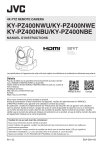
Lien public mis à jour
Le lien public vers votre chat a été mis à jour.
Caractéristiques clés
- Résolution 4K Ultra HD
- Objectif grand angle 71° + zoom optique 12x
- Fonction de veille à consommation réduite
- Prise de vue en très faible luminosité
- Interfaces multiples (HDMI, 3G-SDI)
- Télécommande (RS-232, RS-485)
- Capteur de gravité intégré
- Alimentation double (PoE et CC 12V)
Questions fréquemment posées
Utilisez le commutateur RESTORE pour réinitialiser l'adresse IP, le mot de passe Internet, le menu de la caméra, les réglages sur l’écran de vue à distance et les valeurs prédéfinies.
La caméra est équipée d'une borne HDMI et d'une borne 3G-SDI.
Les ports série RS-232 et RS-485 peuvent être utilisés pour commander la caméra à distance.
